Bộ phận Marketing
1. Nhân viên Marketing
Để có thể tạo và cập nhật được KPI trên Getfly, bạn cần được phân quyền cơ bản liên quan đến KPI là: Truy cập, Thêm mới và Sửa KPI
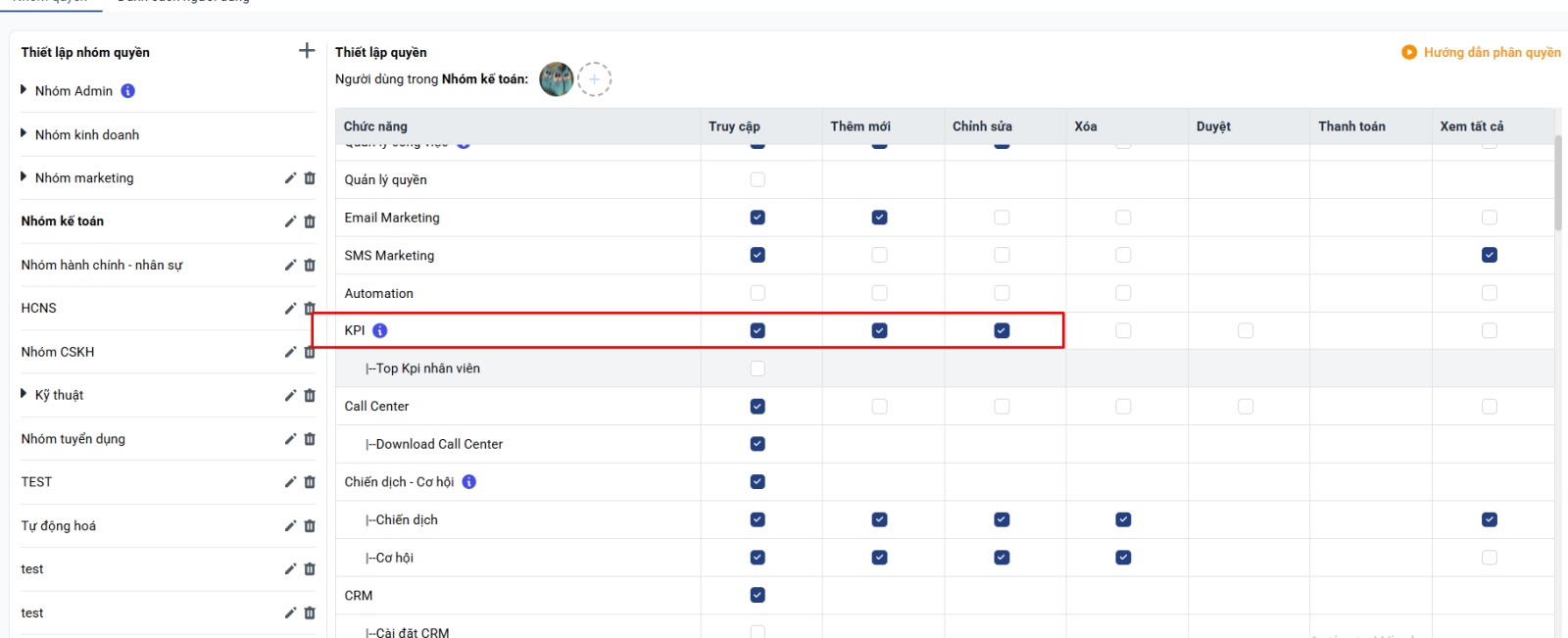
Đối với các vị trí nhân viên Marketing, bạn có thể tham khảo bộ mẫu chỉ tiêu được Getfly gợi ý.
Hướng dẫn thao tác như sau:
1. Truy cập vào tính năng KPI:
Chọn KPI → Danh sách → Chọn phòng cần giao KPI → Click thêm mới KPI
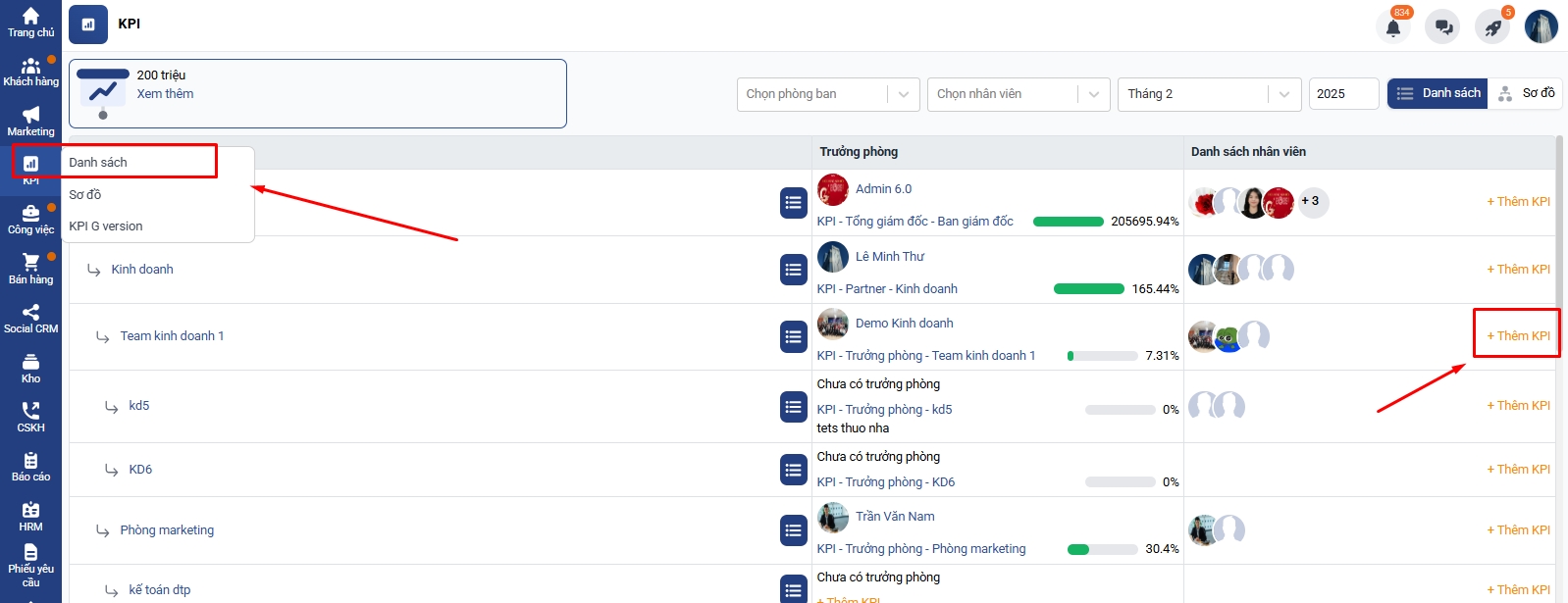
Click Thêm KPI ở vị trí muốn giao
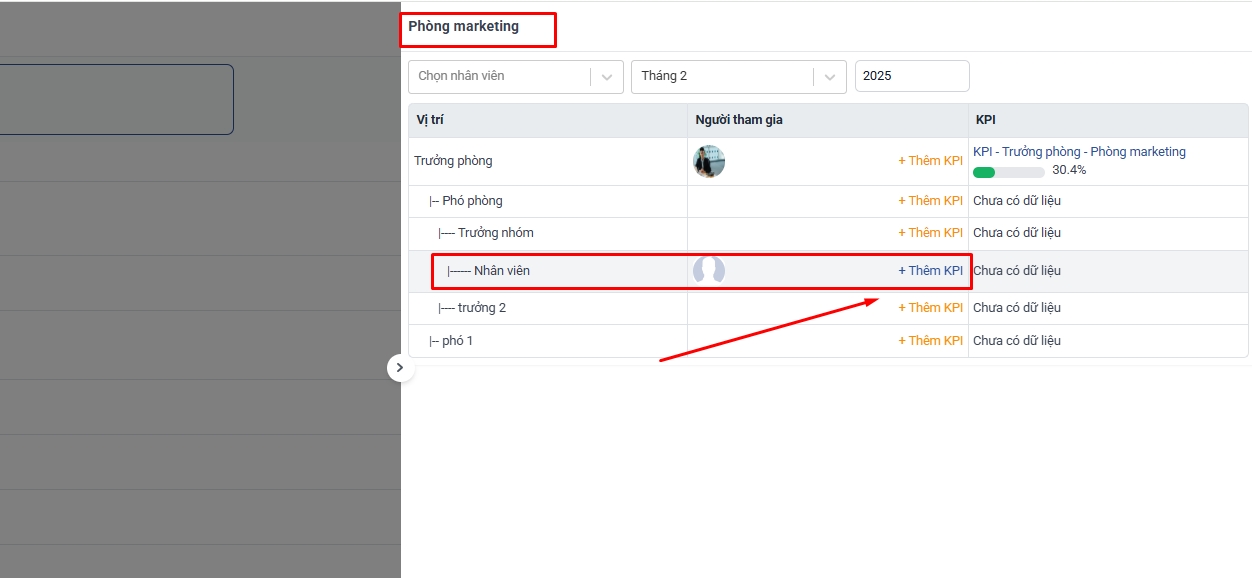
2. Lựa chọn chỉ tiêu KPI:
Tại màn hình thêm mới KPI → Chọn Mẫu chỉ tiêu → Thư viện mẫu KPI → NV Marketing
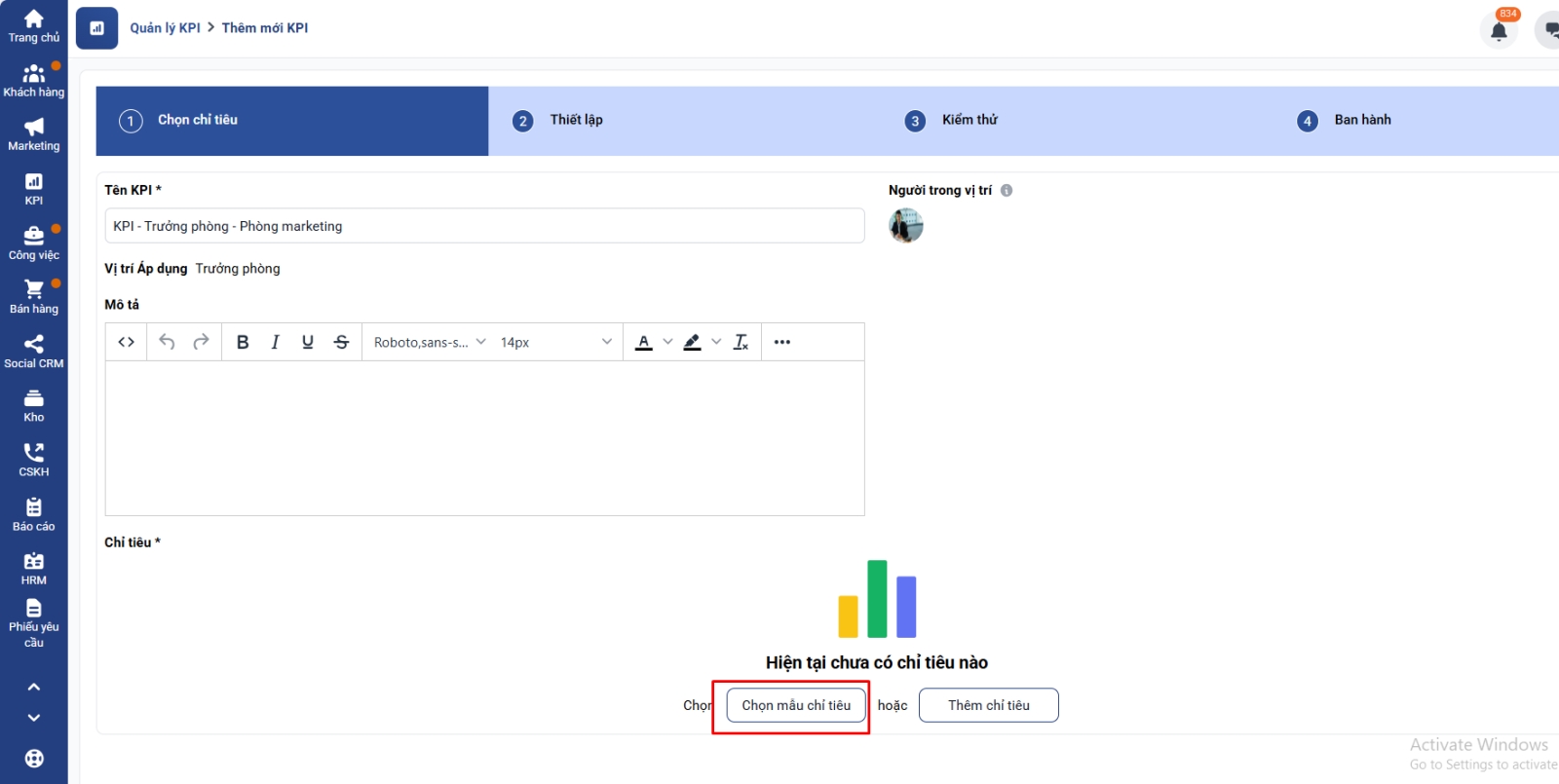
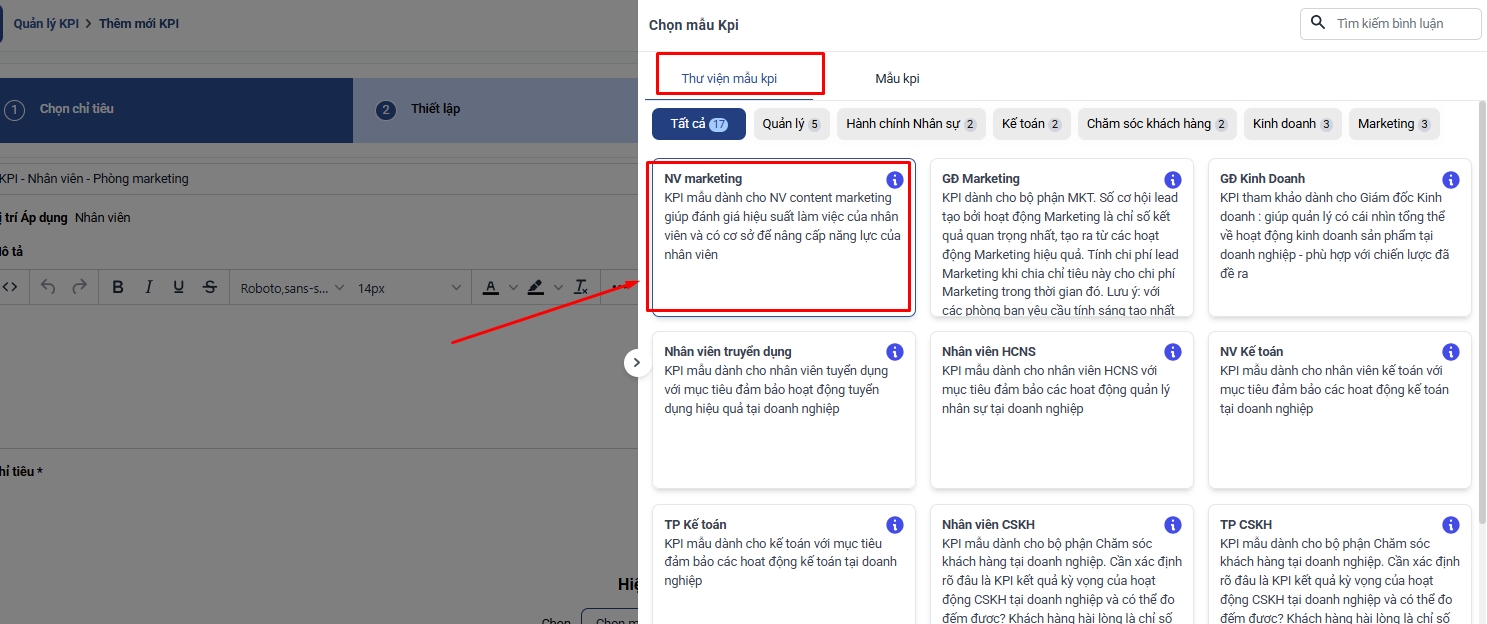
3. Cài đặt/ chỉnh sửa giá trị và trọng số của các chỉ tiêu
Nhập các thông số liên quan đến giá trị và trọng số của từng chỉ tiêu.
Lưu ý: Tổng trọng số của các chỉ tiêu phải bằng 100%.
Đối với nhân viên Marketing, Getfly đang gợi ý các chỉ tiêu sau:
- Số lead khách hàng giao xuống cho sales: Lấy tự động từ nguồn số khách hàng tạo mới trên Getfly
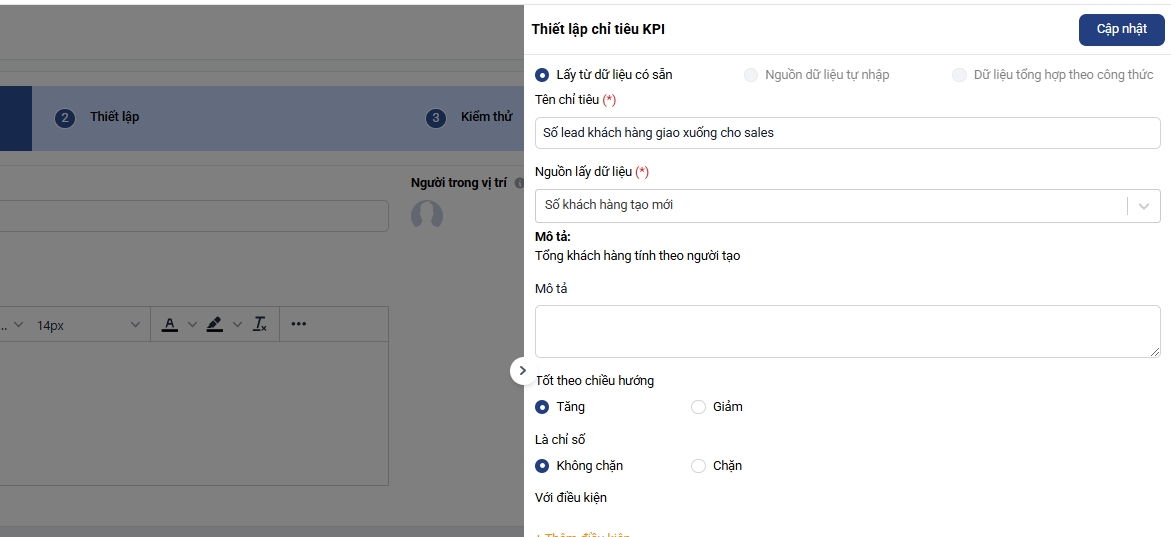
- Số nội dung fanpage: Nguồn dữ liệu tự nhập. Bạn có thể điều chỉnh sang các nguồn tự động (VD: số công việc hoàn thành trong dự án nếu doanh nghiệp của bạn giao việc trực tiếp trên module công việc trên Getfly)
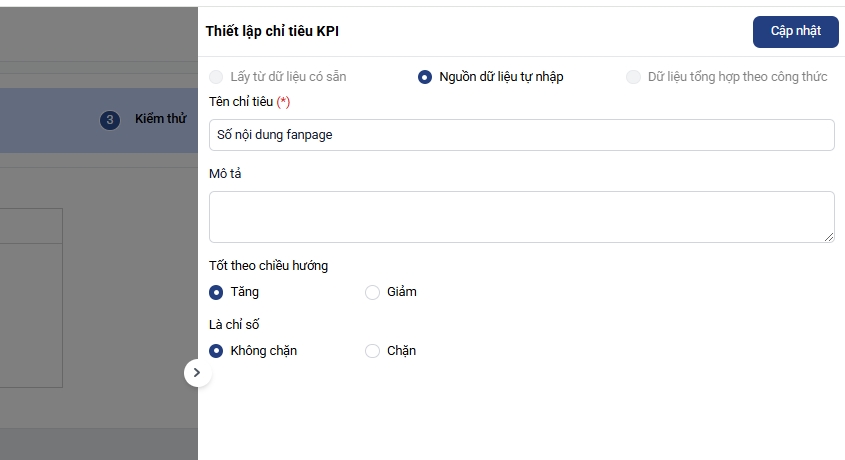
- Số nội dung viết web: Nguồn dữ liệu tự nhập - Truyền thông nội bộ: Nguồn dữ liệu tự nhập - Số bài seeding trên các group liên quan, đúng tập đối tượng khách hàng: Nguồn dữ liệu tự nhập
Click Tiếp theo
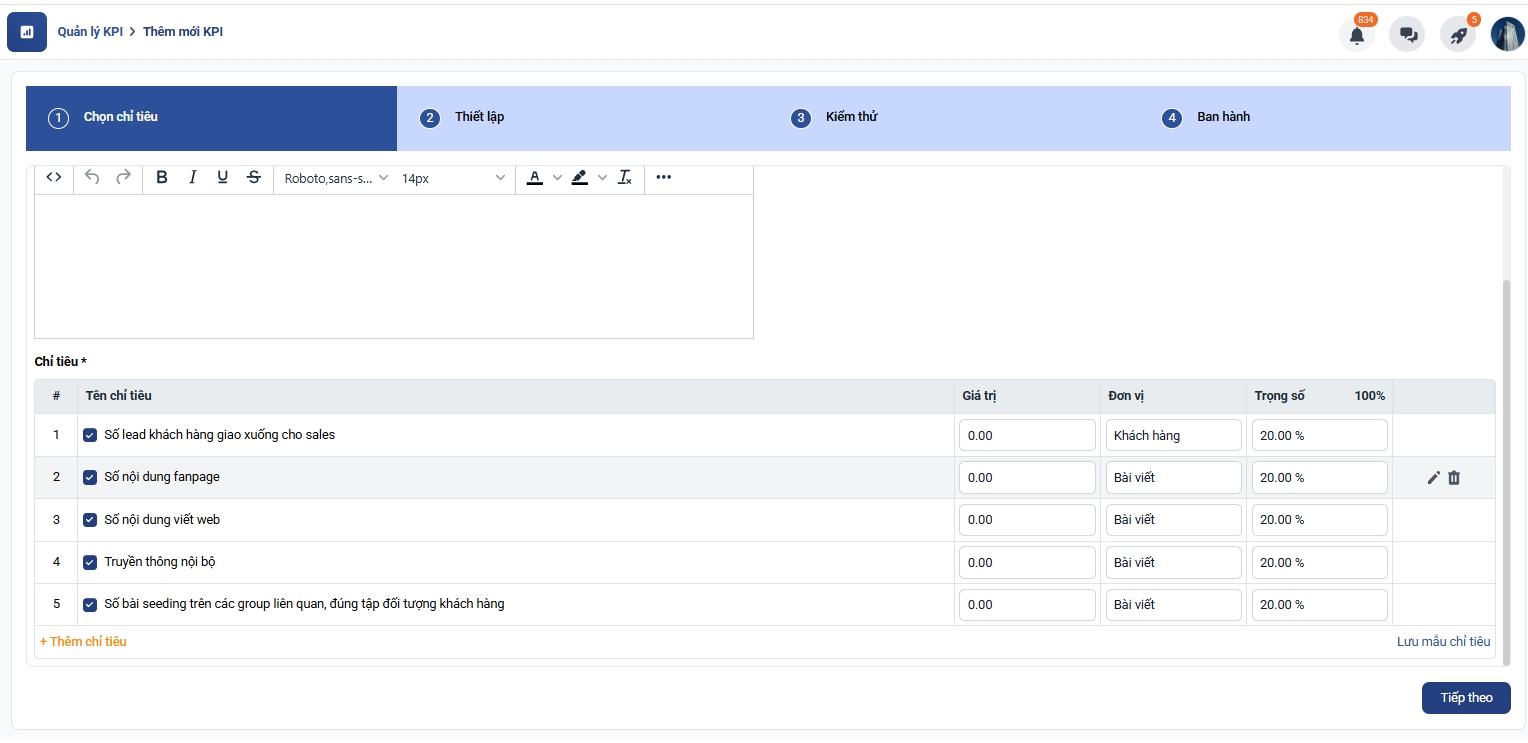
4. Cài đặt nhân viên và thời gian áp dụng KPI:
Chọn thời gian áp dụng (lặp lại hàng tháng hoặc theo tháng)
Các nhân viên trong phòng ban thuộc vị trí này sẽ mặc định được thêm vào KPI
Bạn có thể điều chỉnh riêng giá trị cho từng nhân viên tại bước này
Nhân viên nào không muốn chạy theo KPI này bạn có thể click Tắt ở cột Trạng thái
Click Tiếp theo
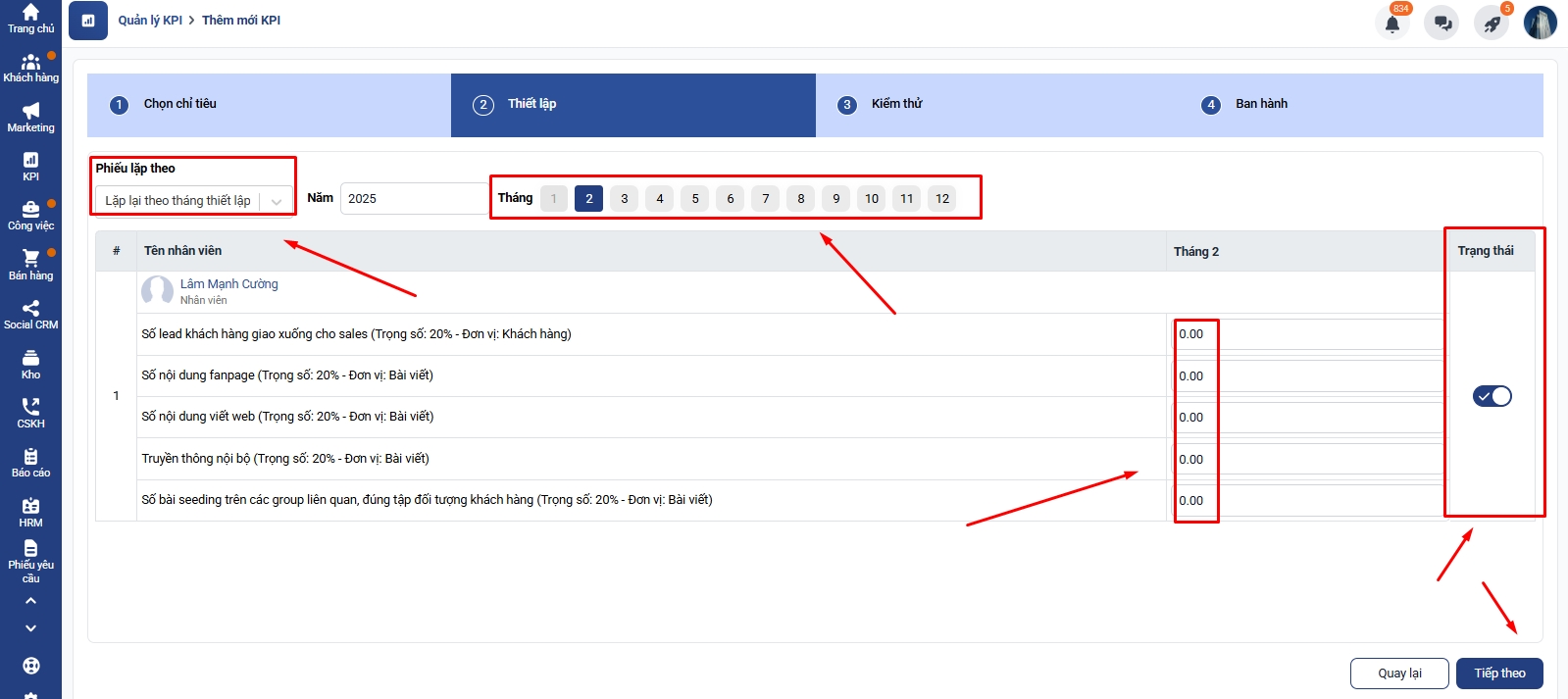
5. Kiểm thử KPI:
Sau khi thiết lập xong, bạn có thể kiểm thử phiếu giao chỉ tiêu KPI bằng cách điều chỉnh thời gian về quá khứ để kiểm thử số liệu xem đã chạy đúng chưa
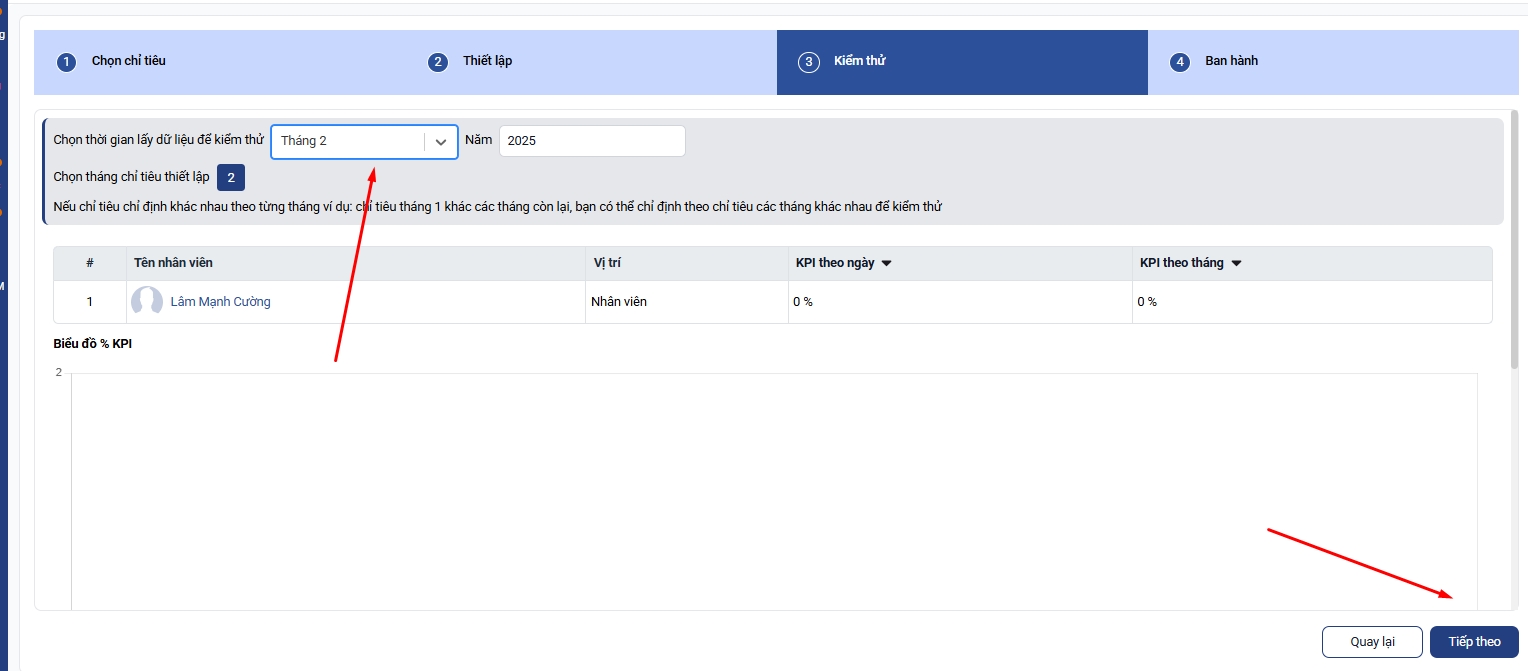
6. Hoàn tất thiết lập KPI:
Sau khi nhập đầy đủ thông tin, nhấn Hoàn tất thiết lập để hoàn tất tạo KPI.
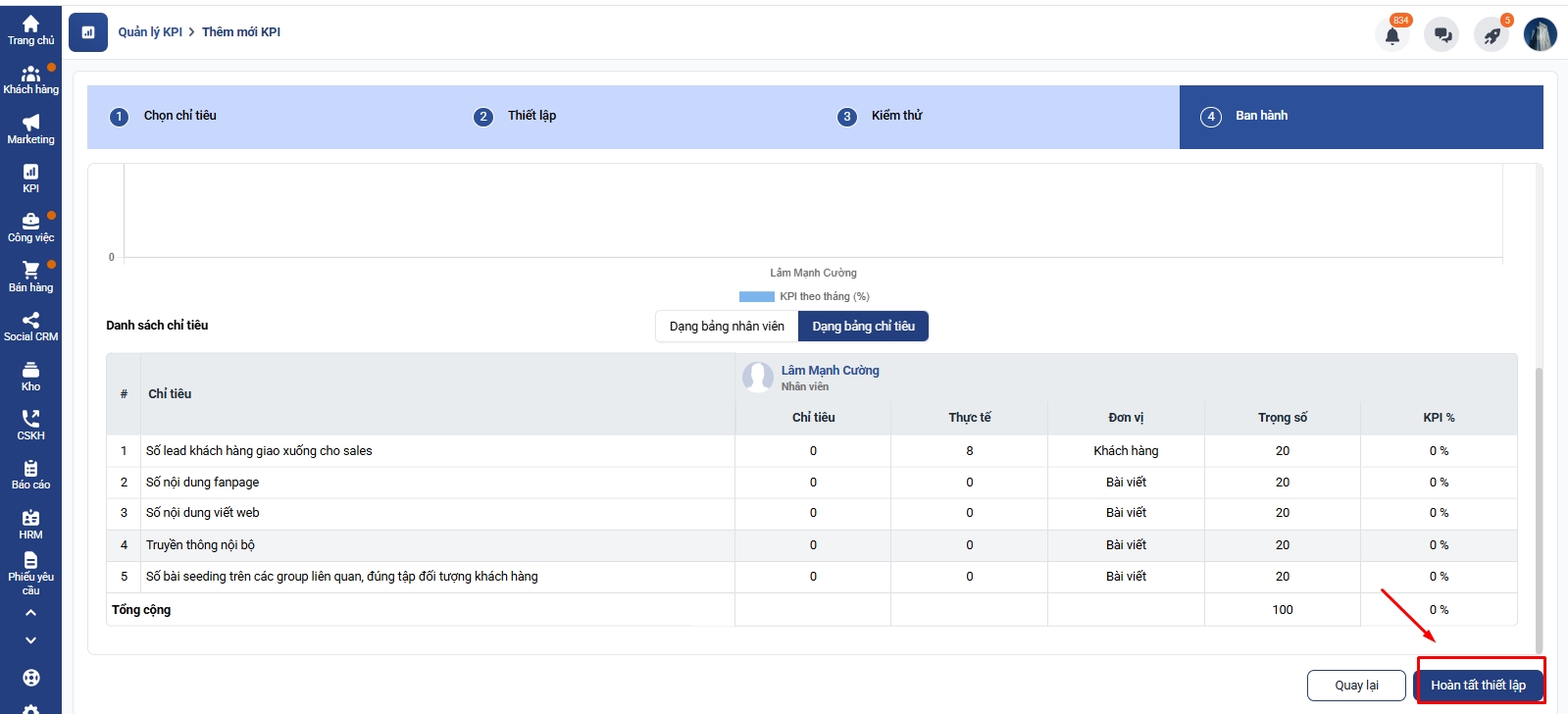
2. Nhân viên Content Marketing
Để thiết kế chỉ tiêu KPI dành cho nhân viên Content Marketing bạn có thể dựa trên mẫu template về KPI được thiết kế sẵn trên Getfly, các bạn cùng theo dõi nhé!
1. Phân quyền
- Để thiết kế được chỉ tiêu KPI bạn cần được phần quyền truy cập, thêm mới, sửa KPI
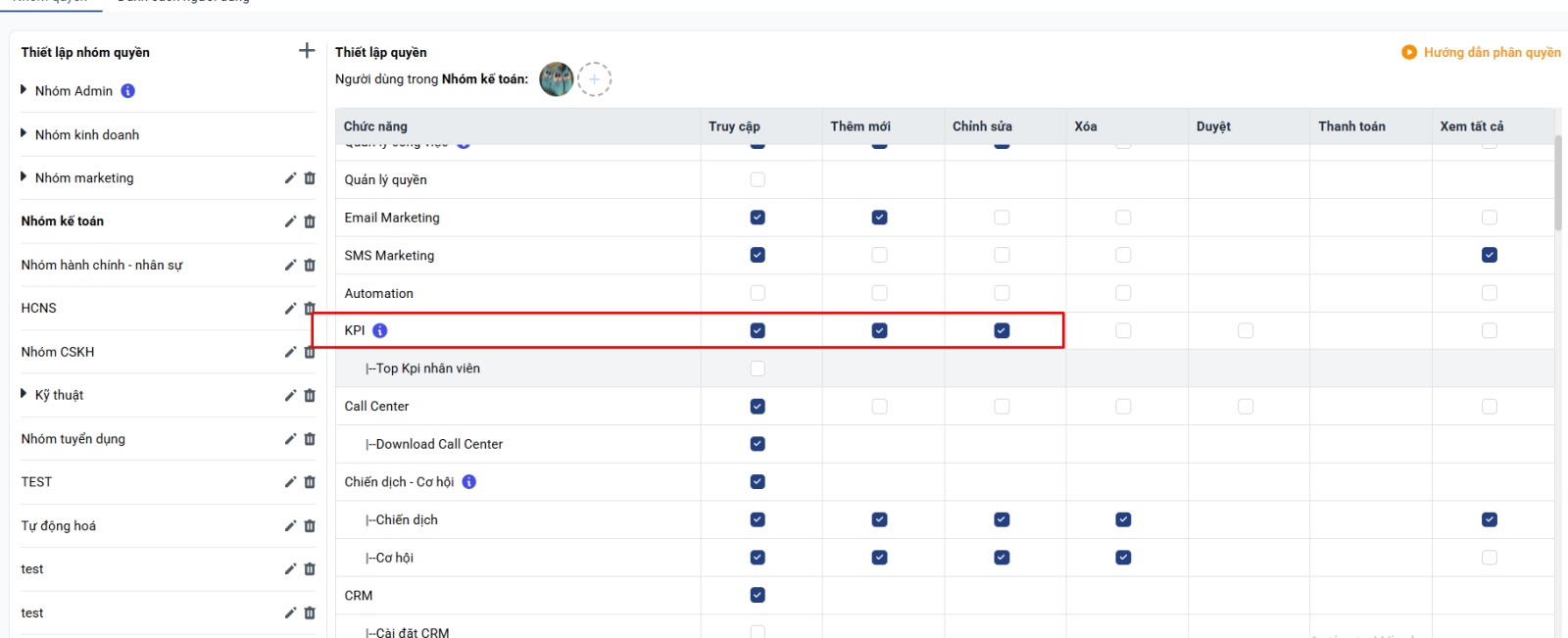
2. Hướng dẫn thao tác Bước 1: Bạn vào mục KPI => chọn danh sách => ấn vào nút thêm mới KPI tại cột danh sách nhân viên, bạn đang muốn thiết kế KPI cho vị trí nào bạn ấn Thêm mới KPI ở vị trí đó
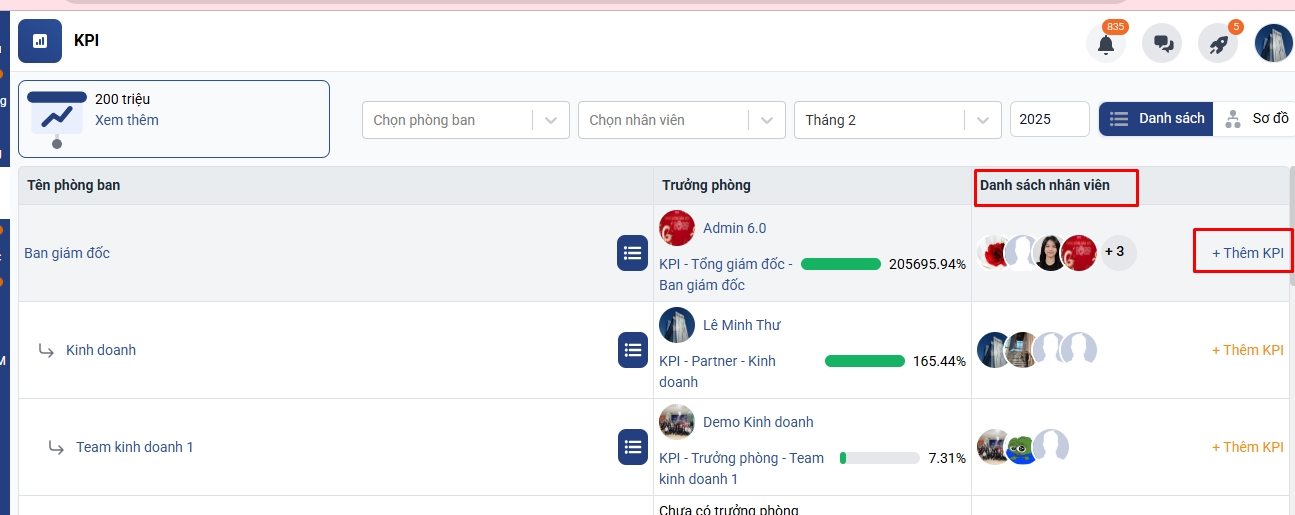
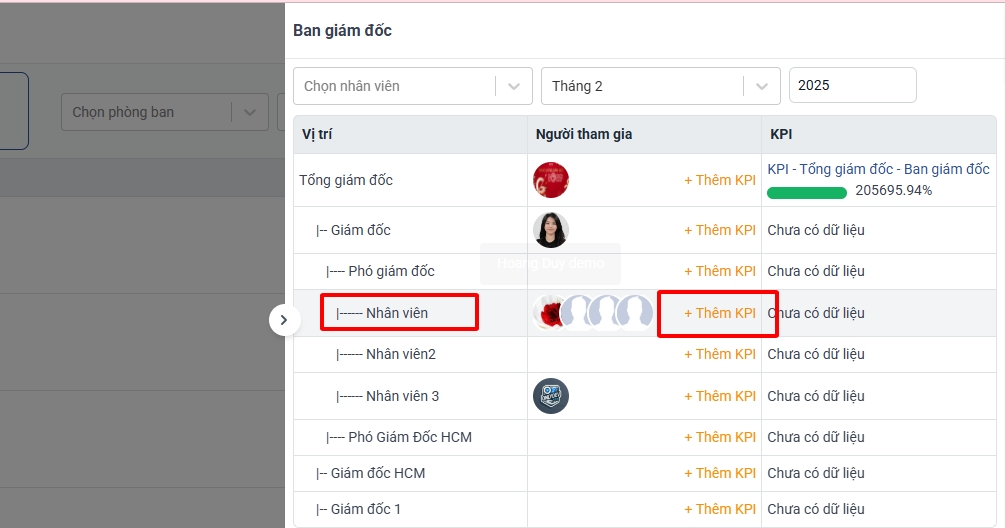
Bước 2: Bạn chọn mẫu chỉ tiêu Getfly đã thiết kế sẵn => chọn mẫu nhân viên Content Marketing ở Thư viện mẫu KPI Marketing
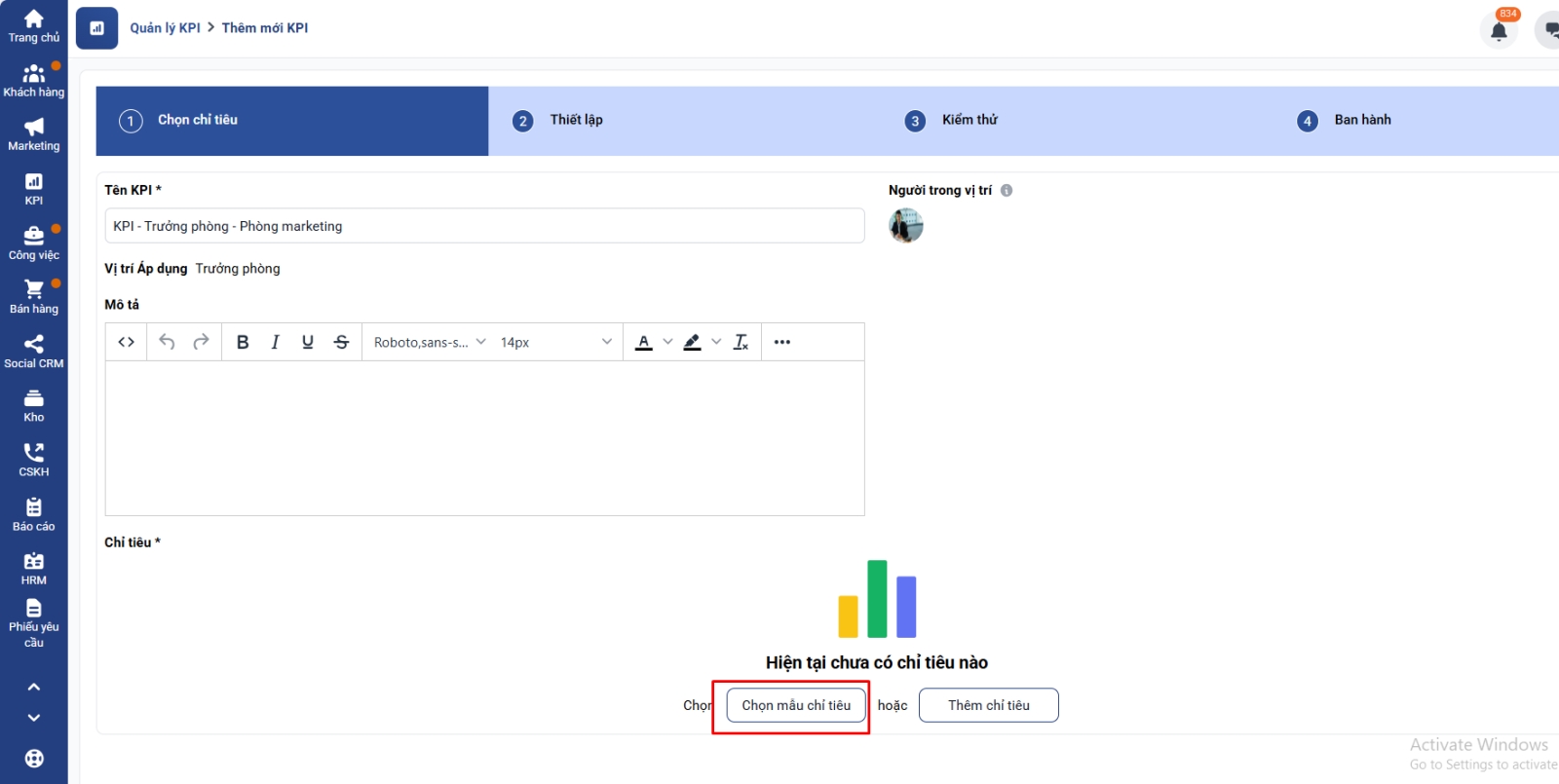
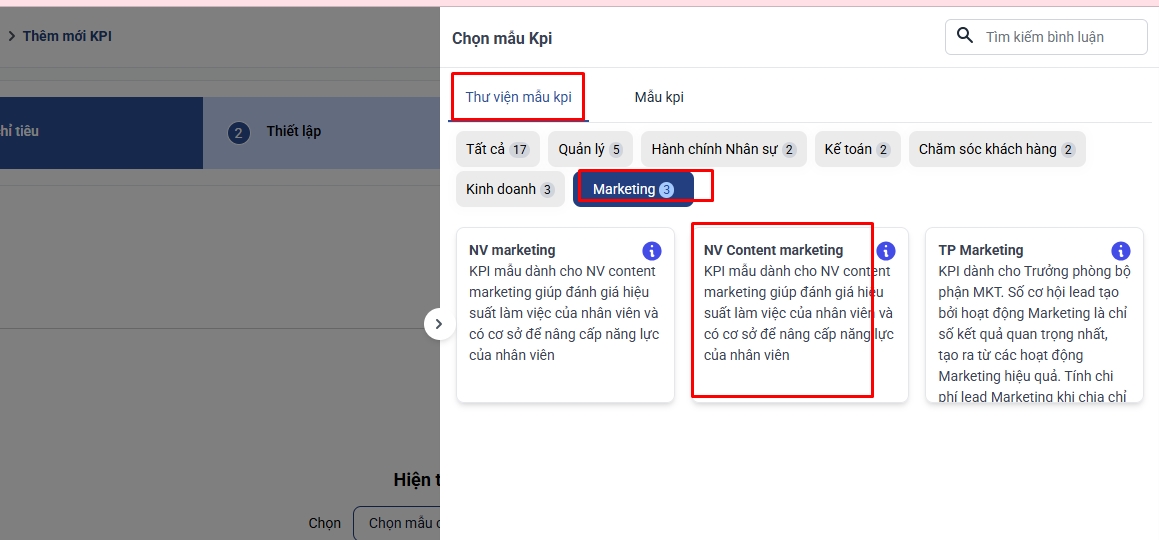
- Tại đây, Getfly đã thiết lập sẵn một số chỉ tiêu phổ biến dành cho trưởng phòng CSKH như sau: Lưu ý + Nhập các thông số liên quan đến giá trị và trọng số của từng chỉ tiêu. + Tổng trọng số của các chỉ tiêu phải bằng 100%.
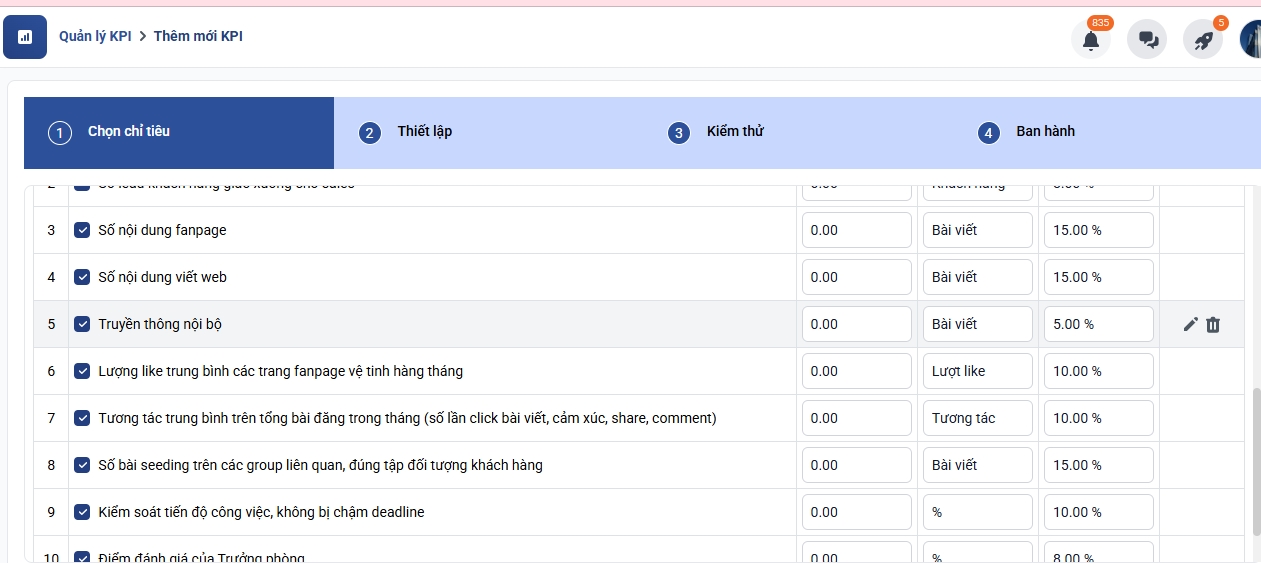
+ Chỉ tiêu Doanh số bán mới: Lấy tự động Tổng doanh thu trên hệ thống
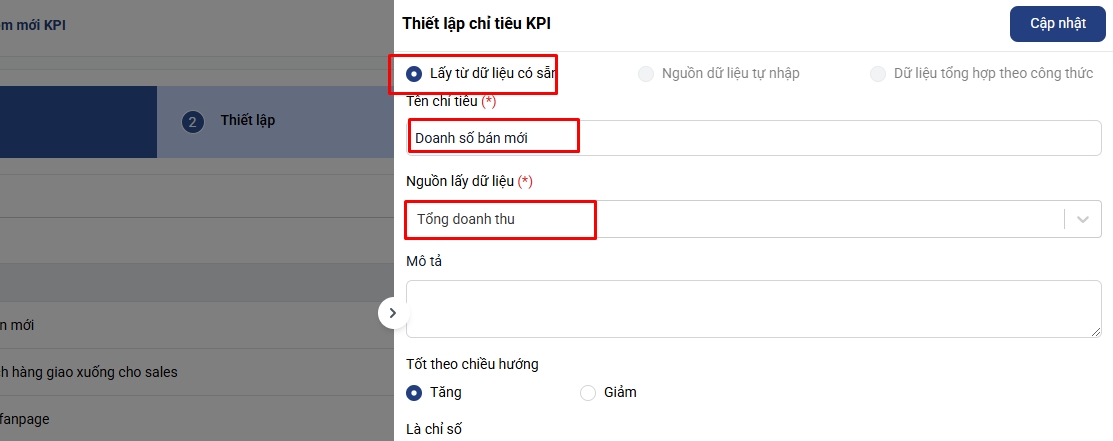
+ Chỉ tiêu Số lead khách hàng giao xuống cho sales: Lấy tự động Số khách hàng tạo mới trên hệ thống
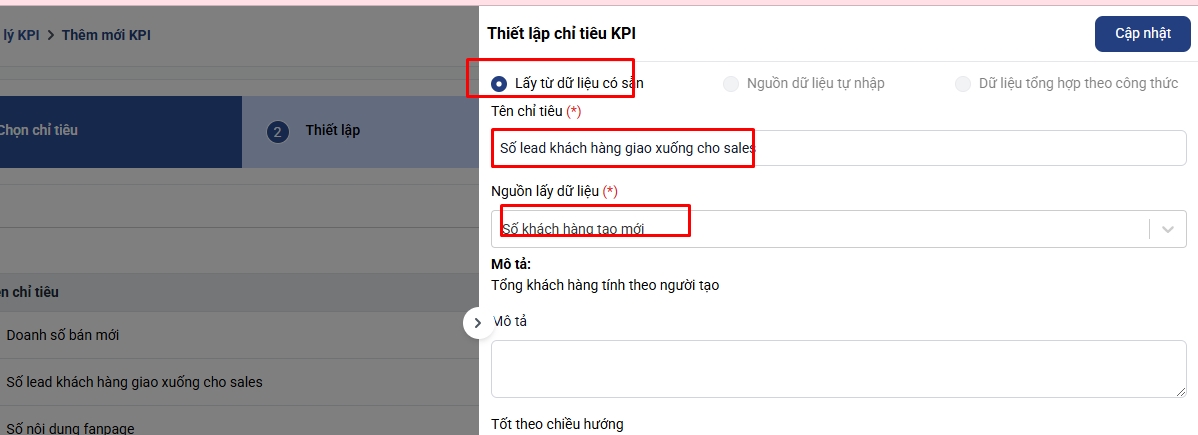
+ Chỉ tiêu Số nội dung fanpage: Nguồn dữ liệu tự nhập
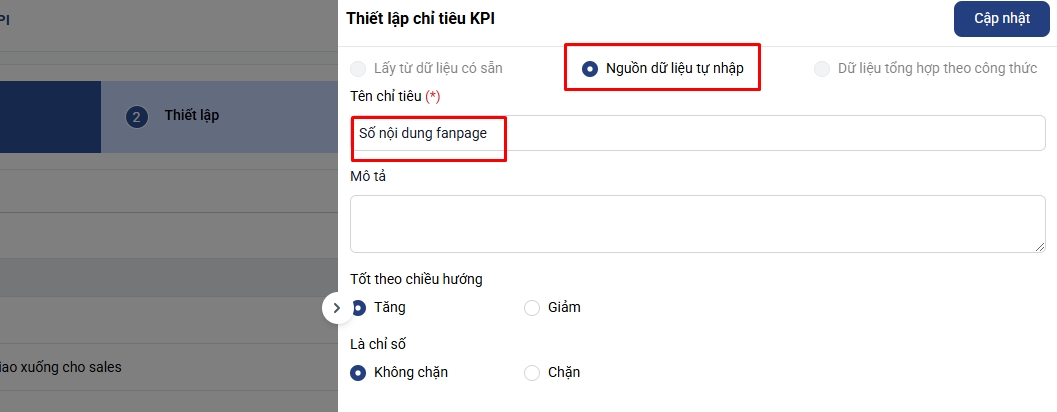
+ Chỉ tiêu Số nội dung viết web: Nguồn dữ liệu tự nhập
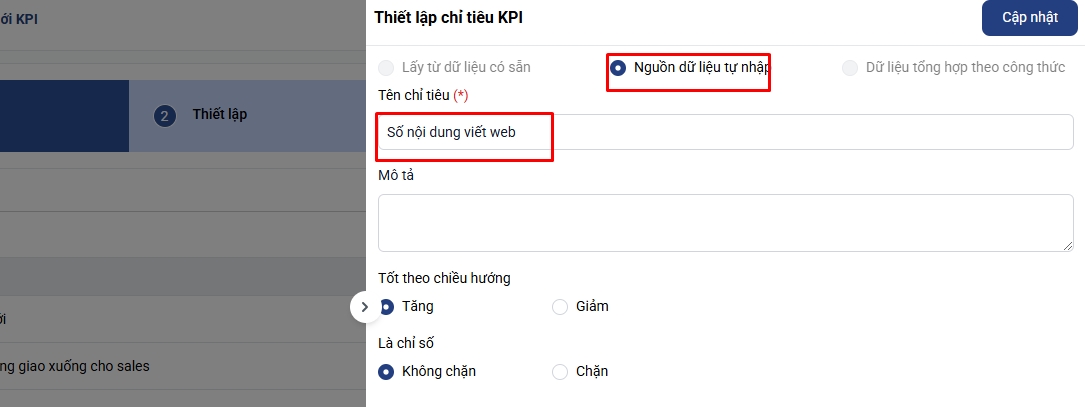
+ Chỉ tiêu Truyền thông nội bộ: Nguồn dữ liệu tự nhập
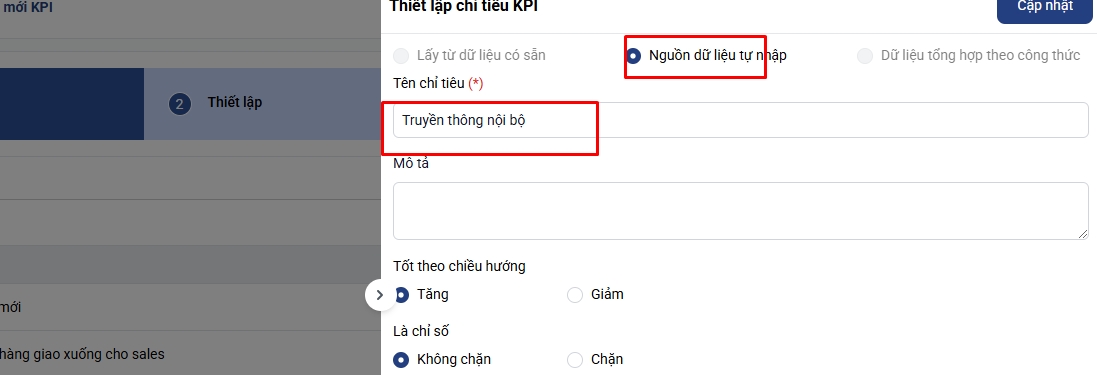
+ Chỉ tiêu Lượng like trung bình các trang fanpage vệ tinh hàng tháng: Nguồn dữ liệu tự nhập
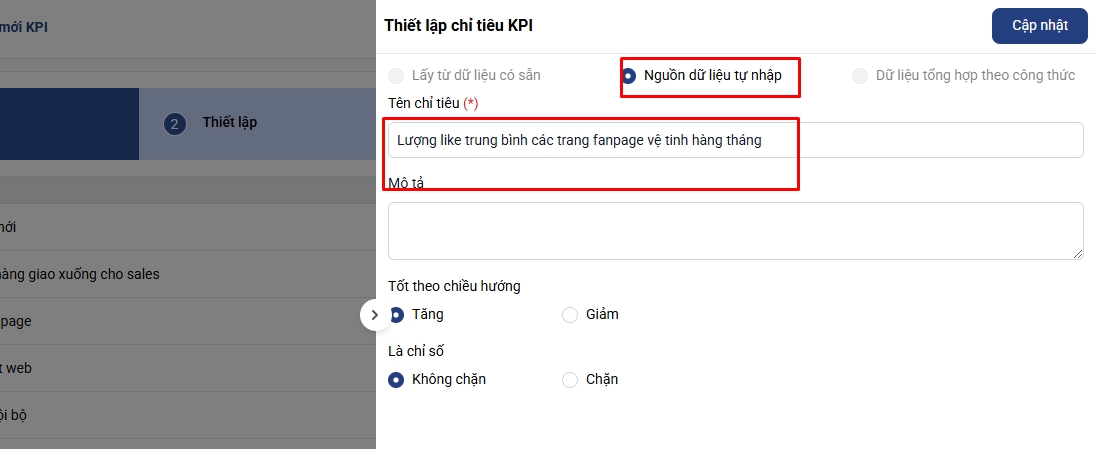
+ Chỉ tiêu Tương tác trung bình trên tổng bài đăng trong tháng (số lần click bài viết, cảm xúc, share, comment): Nguồn dữ liệu tự nhập
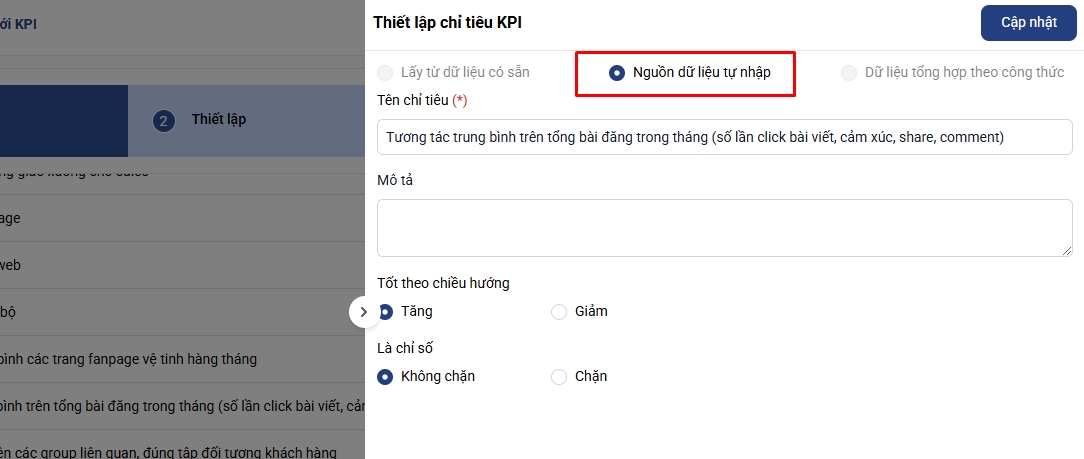
+ Chỉ tiêu Số bài seeding trên các group liên quan, đúng tập đối tượng khách hàng: Nguồn dữ liệu tự nhập
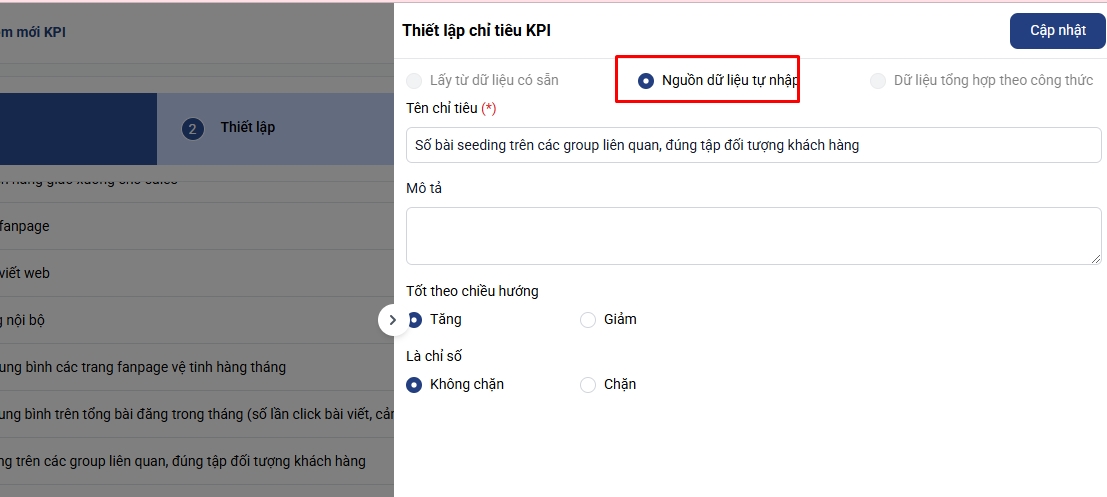
+ Chỉ tiêu Kiểm soát tiến độ công việc, không bị chậm deadline: Nguồn dữ liệu tự nhập
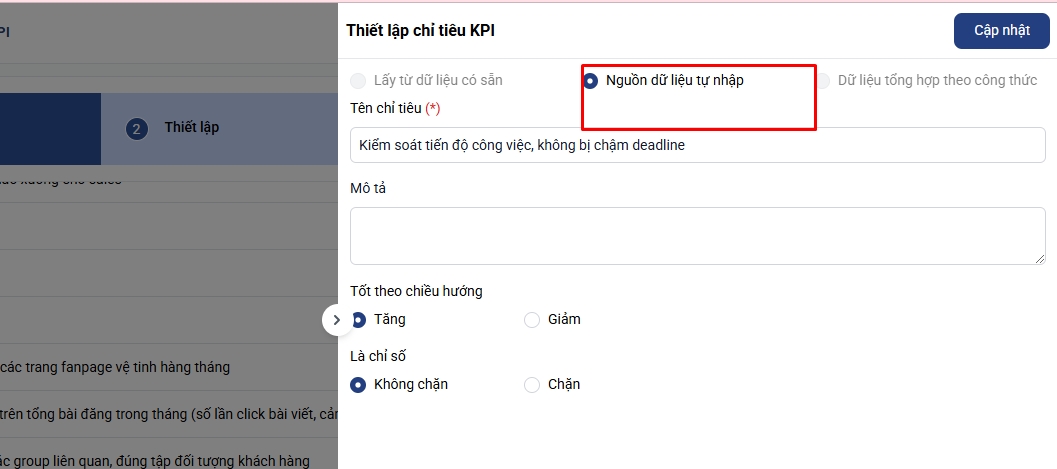
+ Chỉ tiêu Điểm đánh giá của Trưởng phòng: Nguồn dữ liệu tự nhập
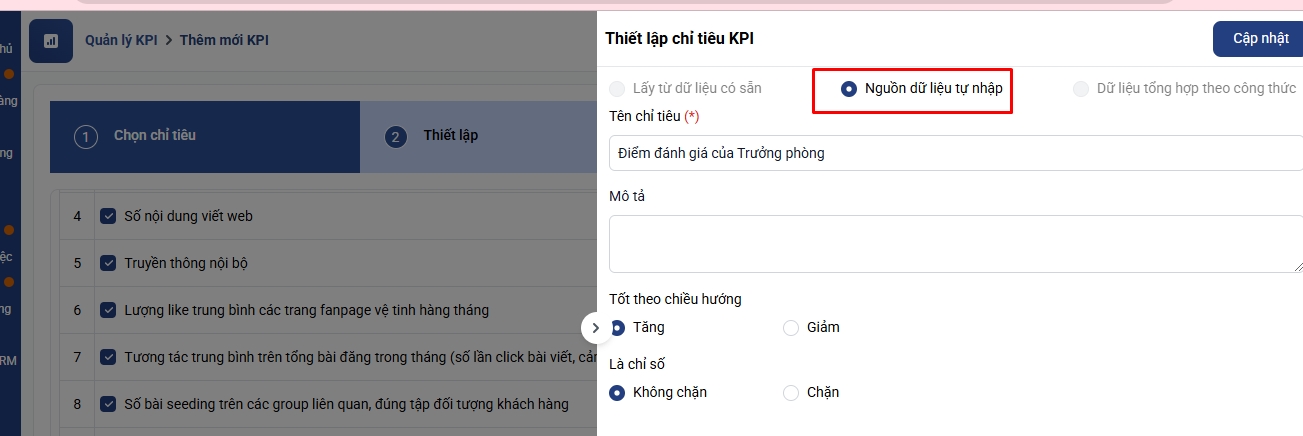
- Các bạn có thể dựa trên mẫu có sẵn về KPI cho nhân viên Content Marketing để chỉnh sửa các chỉ tiêu hoặc thêm các chỉ tiêu phù hợp với nhu cầu thực tế của đơn vị mình và điền % tương ứng với với từng chỉ tiêu thiết lập:
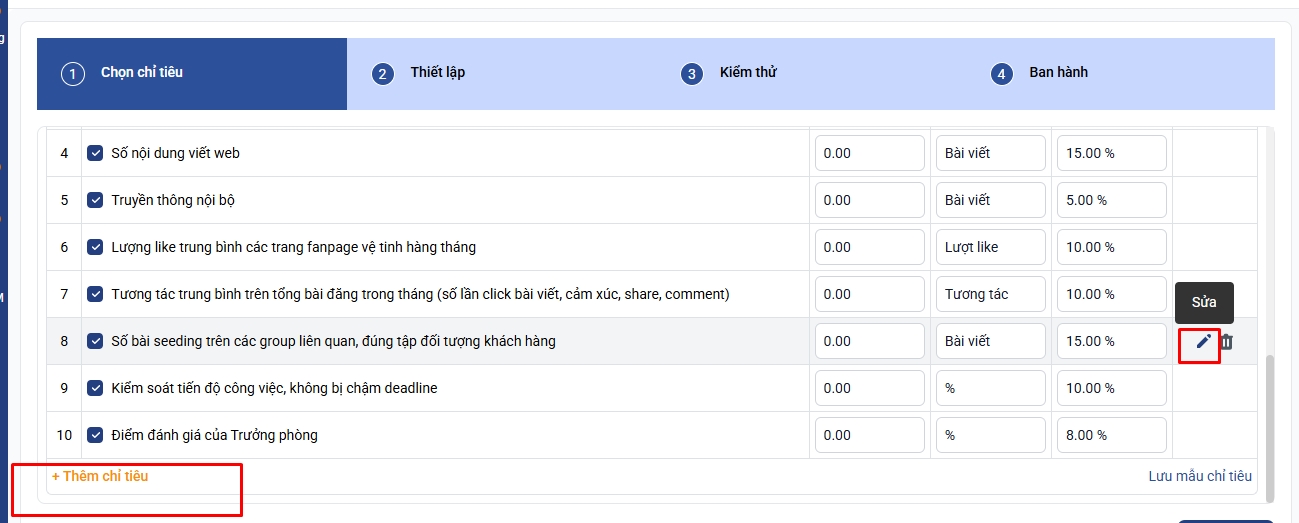
Bước 3: Bạn ấn tiếp theo và chọn chỉ tiêu KPI này theo hướng lặp lại hàng tháng hay lặp lại theo tháng thiết lập và điền trọng số tương ứng với từng tháng chỉ tiêu
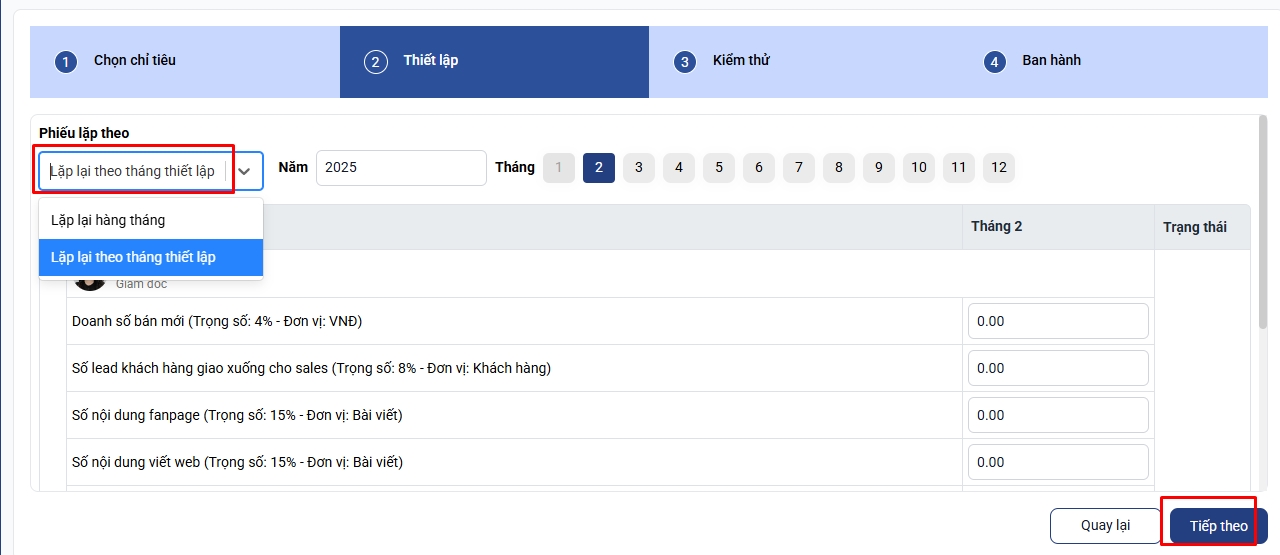
Bước 4: Tại bước này hệ thống đã tính toán số liệu dự trên chỉ tiêu KPI thiết lập để hiển thị % KPI của nhân viên Content Marketing
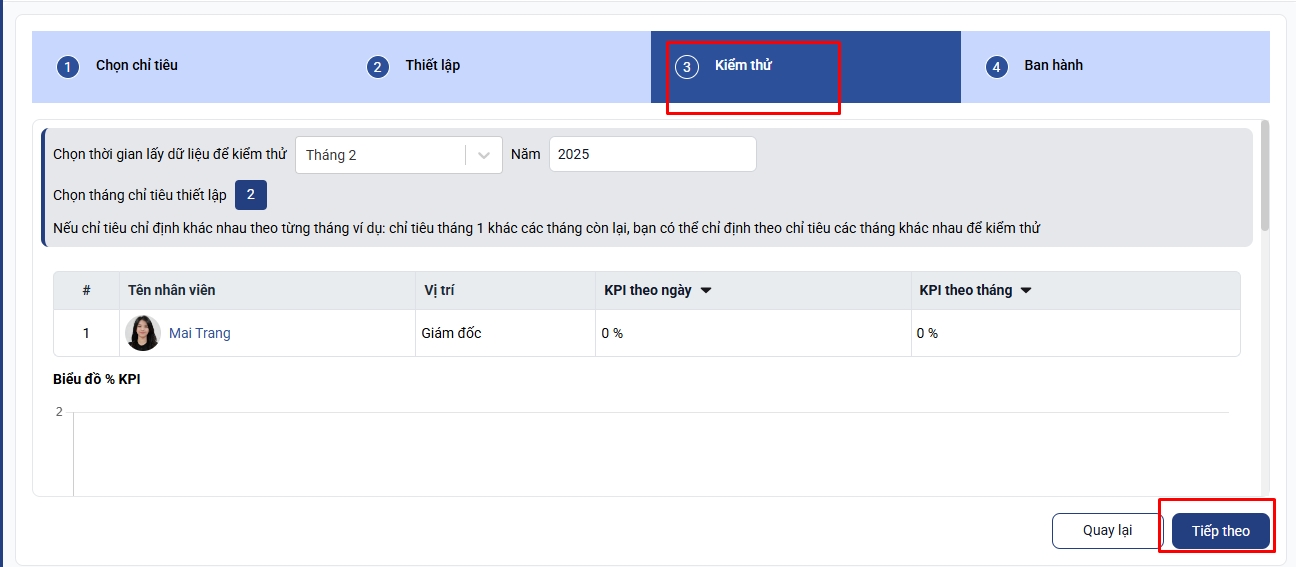
Bước 5: Bạn ấn tiếp theo và hoàn thành thiết lập để thêm mới bộ chỉ tiêu KPI dành cho nhân viên Content Marketing
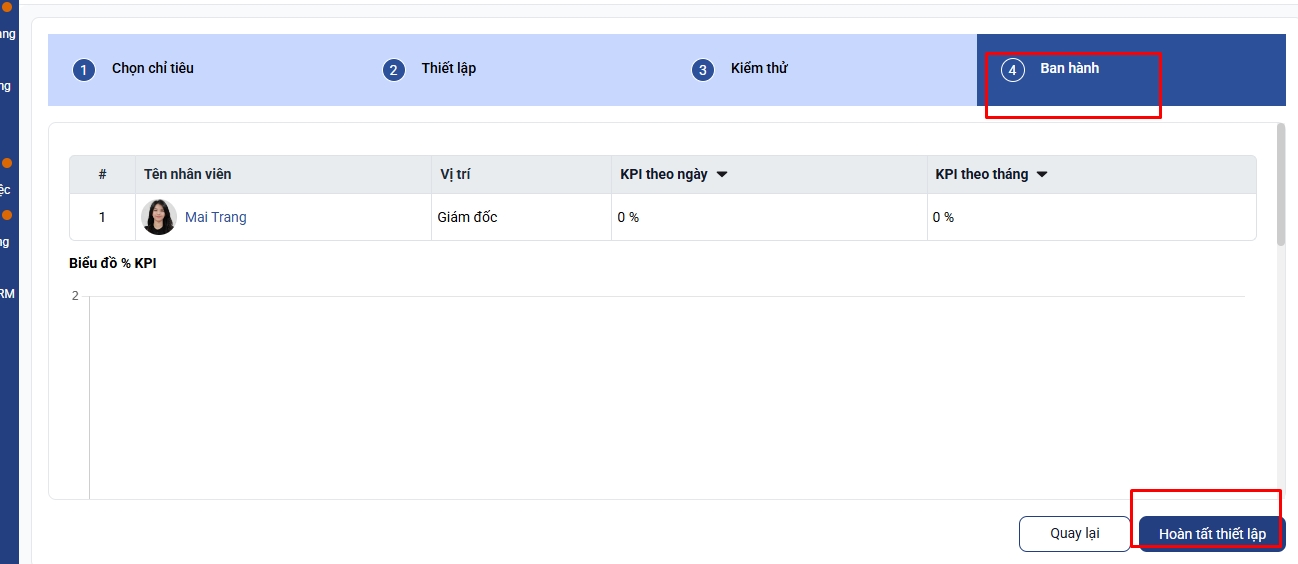
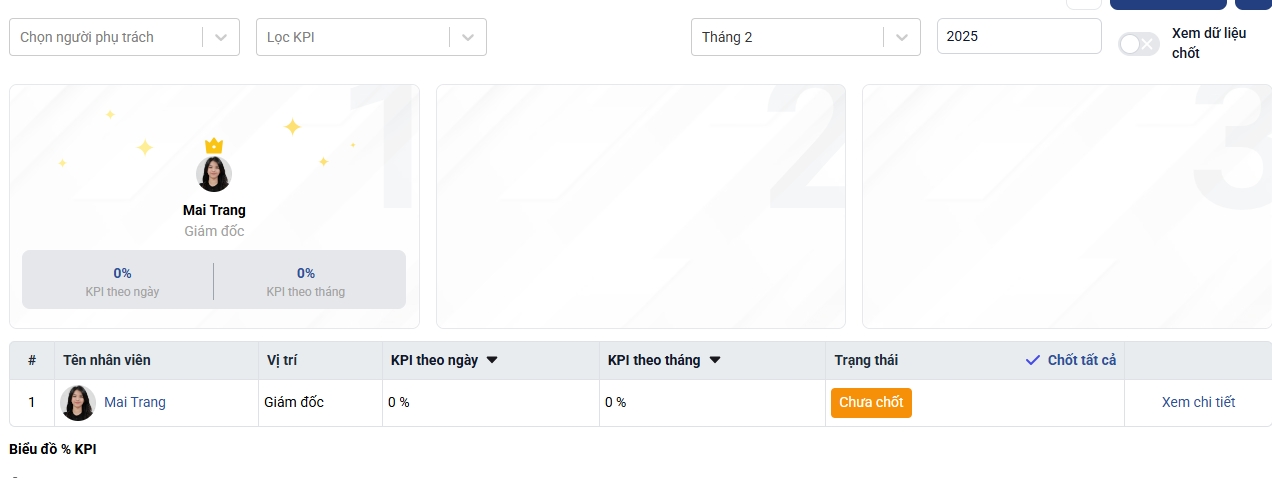
3. Trưởng phòng Marketing
Để thiết kế chỉ tiêu KPI dành cho Trưởng phòng bộ phận Marketing bạn có thể dựa trên mẫu template về KPI được thiết kế sẵn trên Getfly , các bạn cùng theo dõi nhé!
1. Phân quyền
- Để thiết kế được chỉ tiêu KPI bạn cần được phần quyền truy cập, thêm mới, sửa KPI
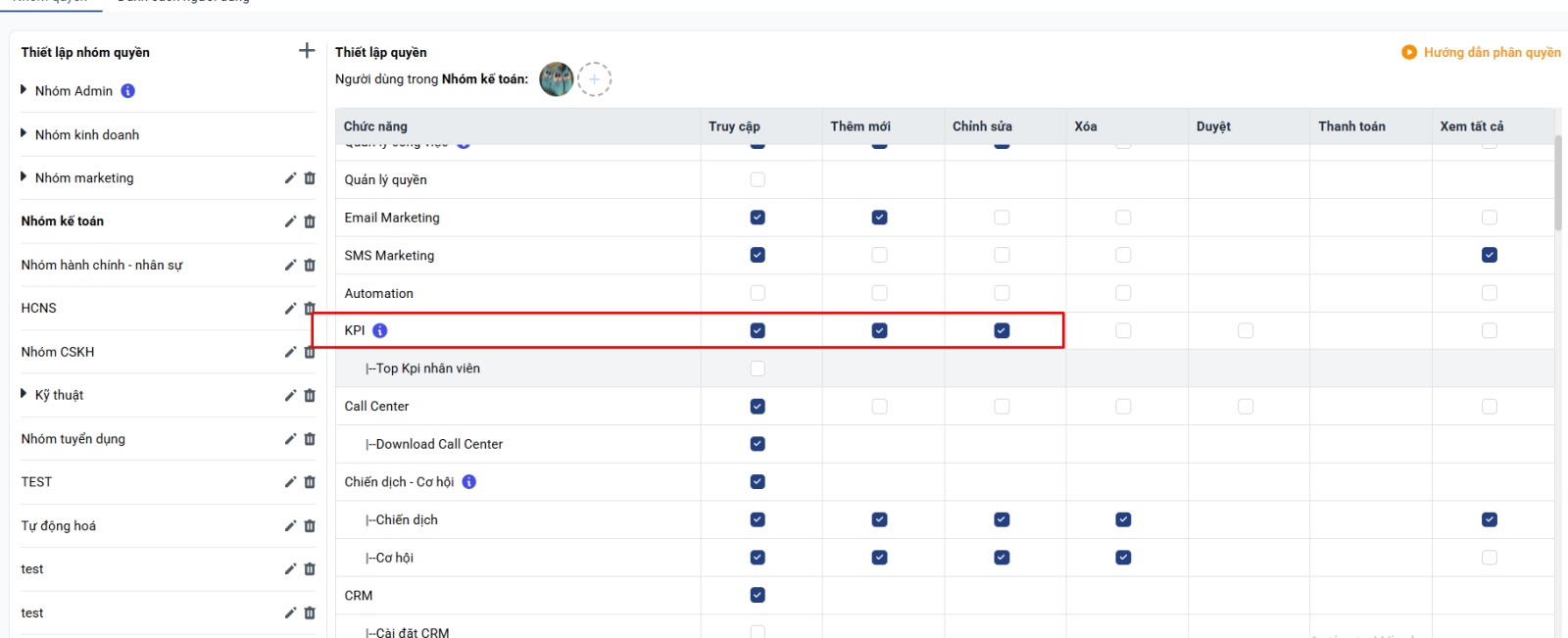
2. Hướng dẫn thao tác
Bước 1: Bạn vào mục KPI => chọn danh sách => ấn vào nút thêm mới KPI tại cột trưởng phòng bạn đang muốn thiết kế kpi cho trưởng phòng này
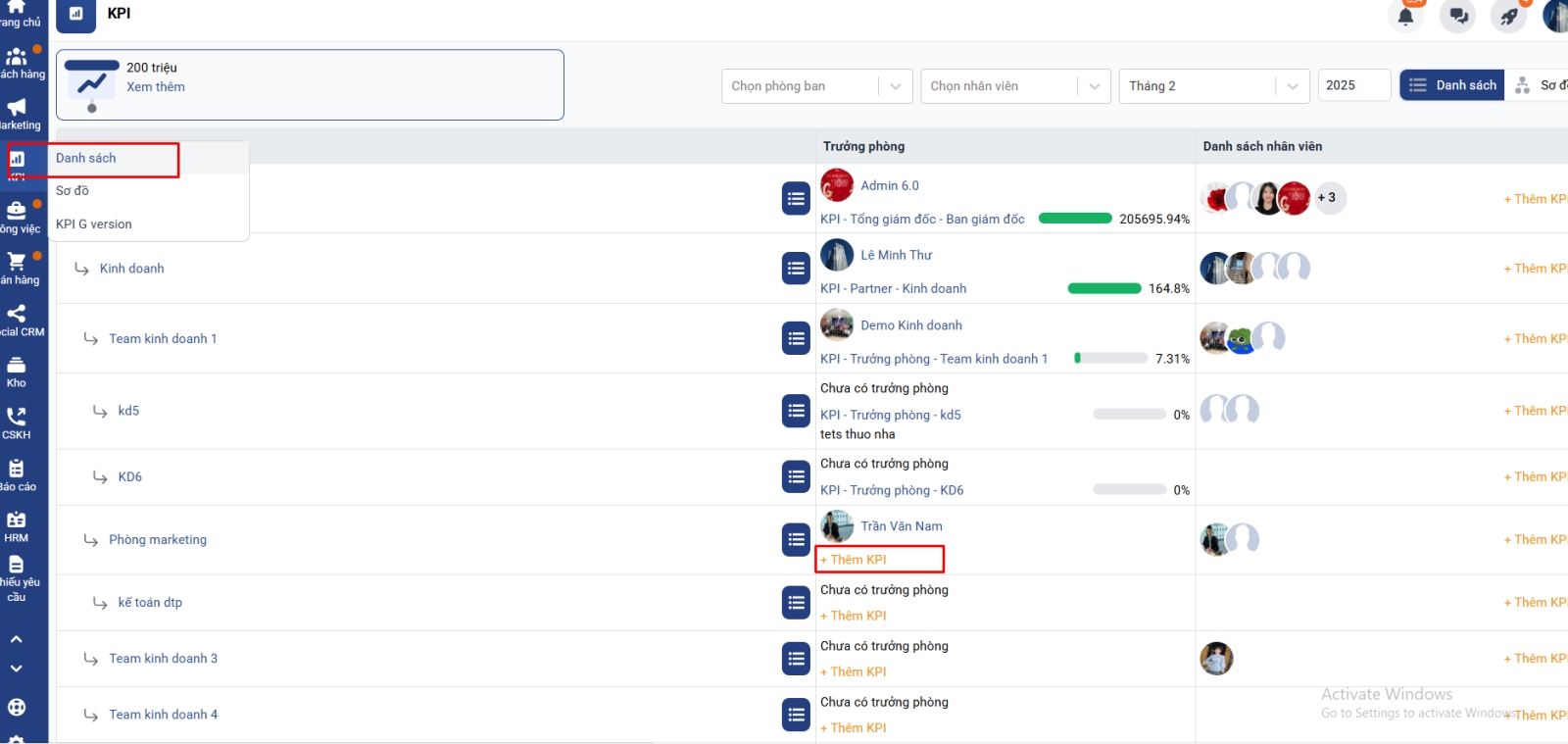
Bước 2: Bạn chọn mẫu chỉ tiêu Getfly đã thiết kế sẵn => chọn mẫu TP marketing
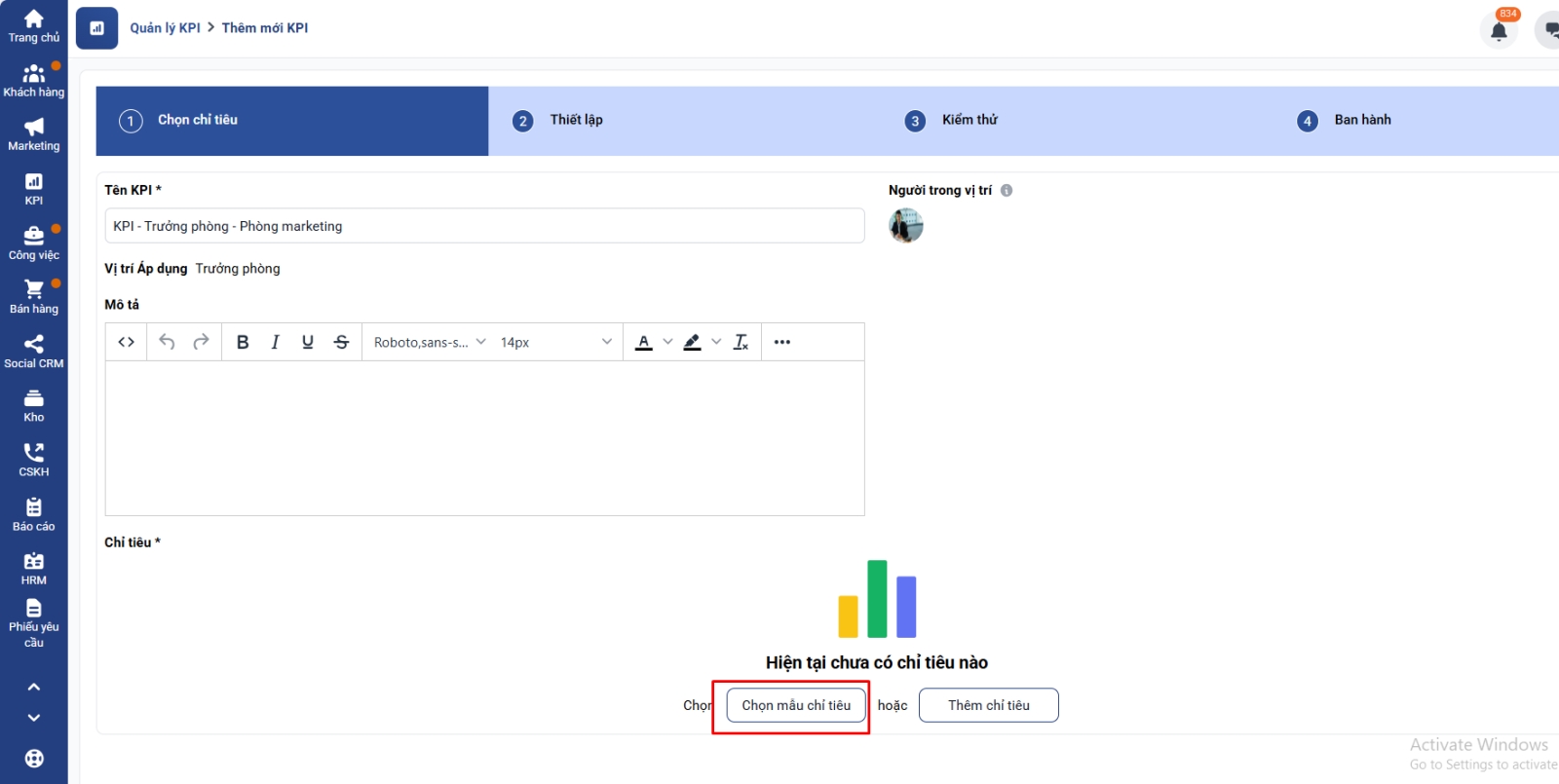
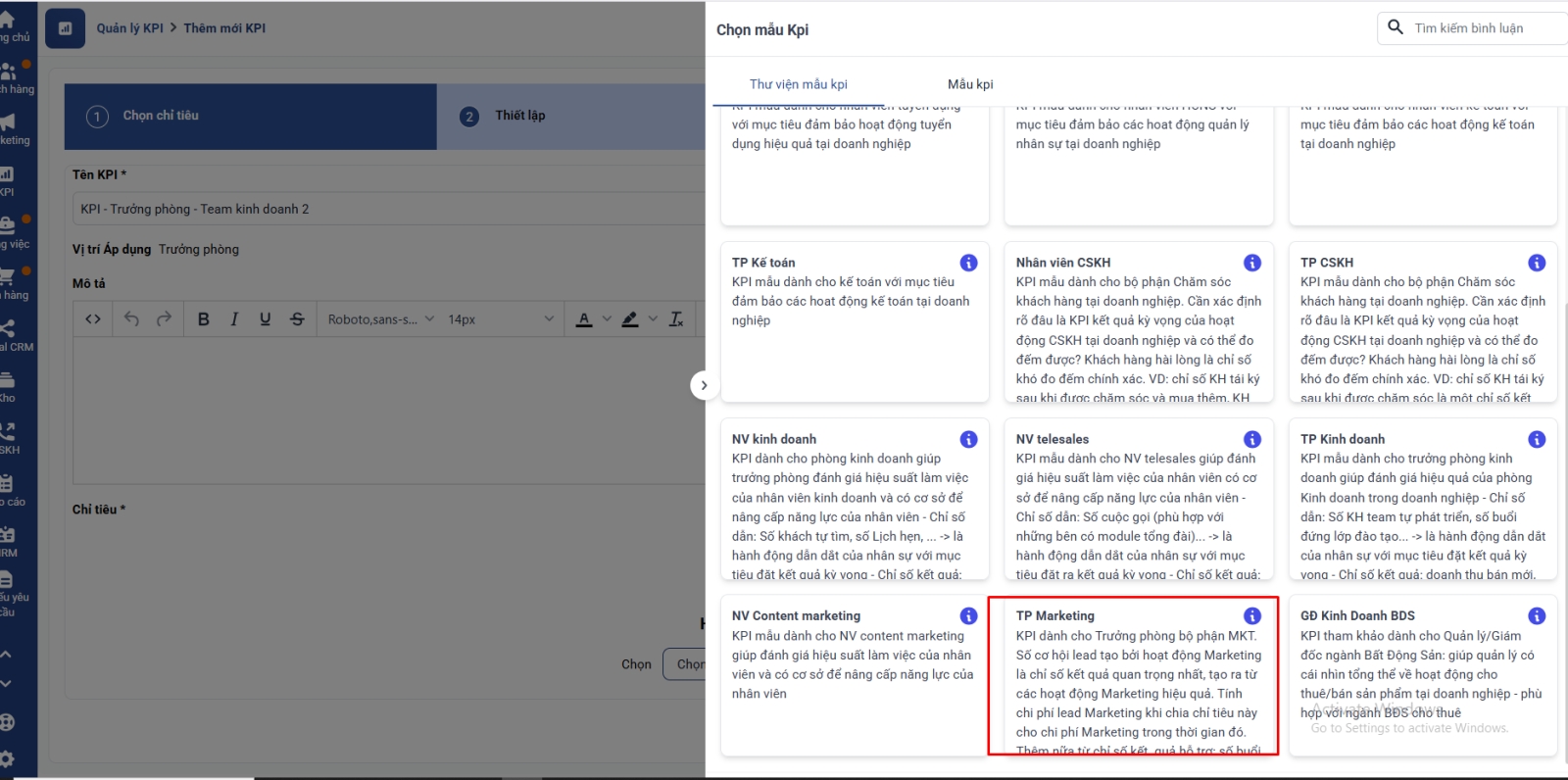
- Tại đây, Getfly đã thiết lập sẵn một số chỉ tiêu phổ biến dành cho trưởng phòng marketing như: Doanh số bán mới, số lead khách hàng giao xuống cho Sale, số buổi đào tạo cho nhân viên về kĩ năng hoặc tỉ lệ chuyển đổi lead khách tiềm năng.
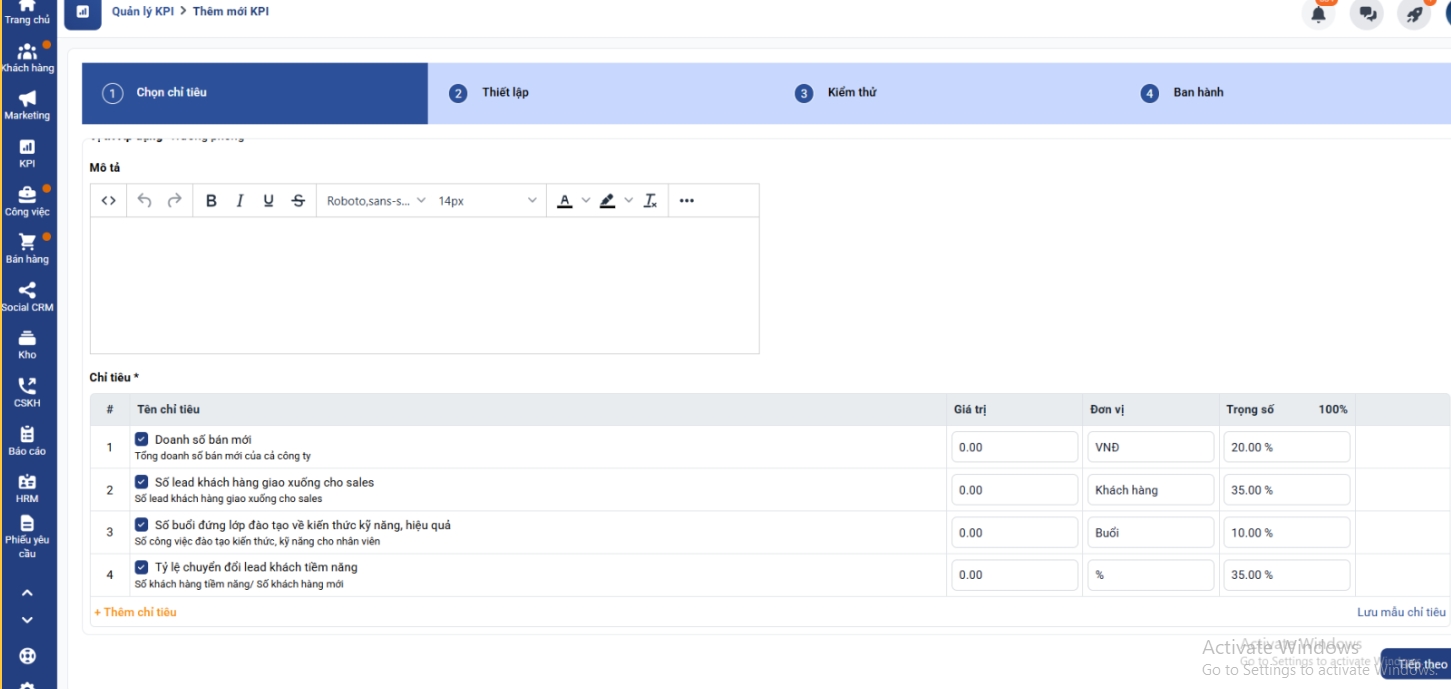
+ Doanh số bán mới: nguồn lấy dữ liệu là tổng doanh thu của cả hệ thống
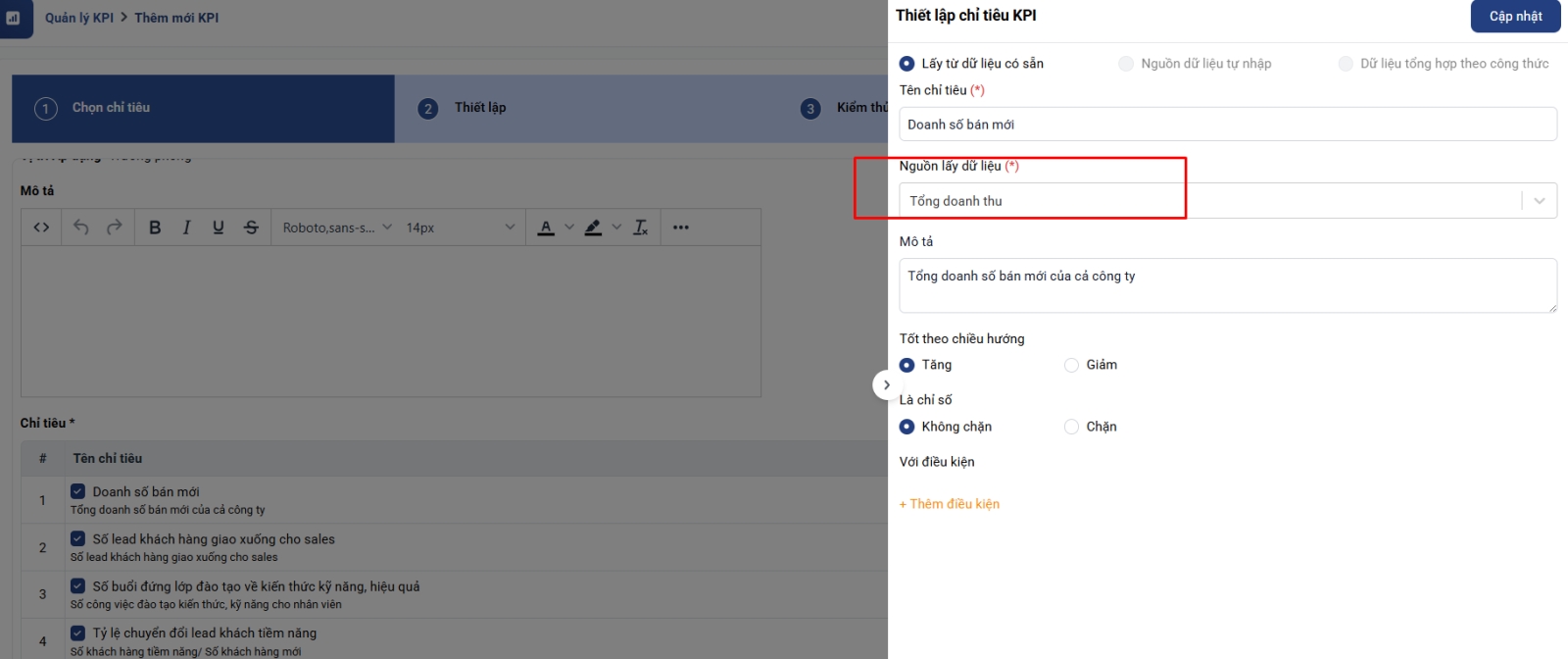
+ Số lead khách hàng giao xuống cho sales: số khách hàng tạo mới tính theo người tạo
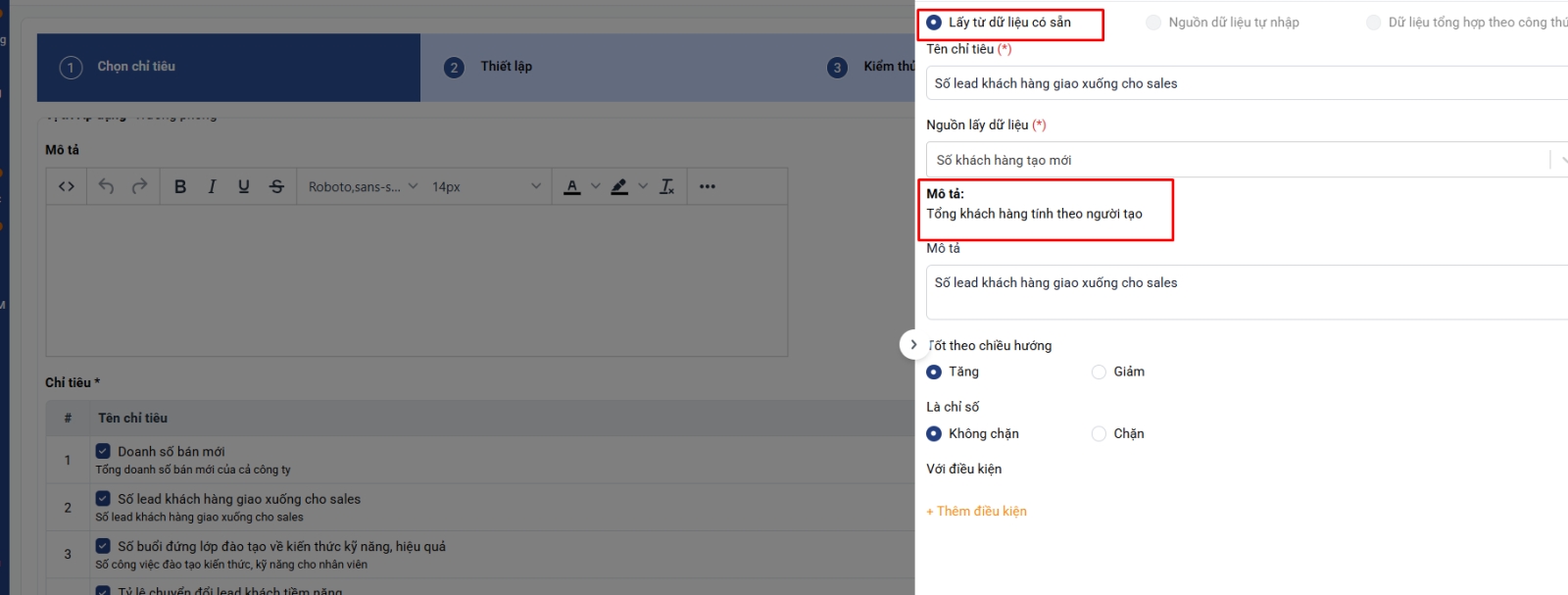
+ Số buổi đứng lớp đào tạo về kiến thức kỹ năng, hiệu quả: Số công việc đã hoàn thành trong kì
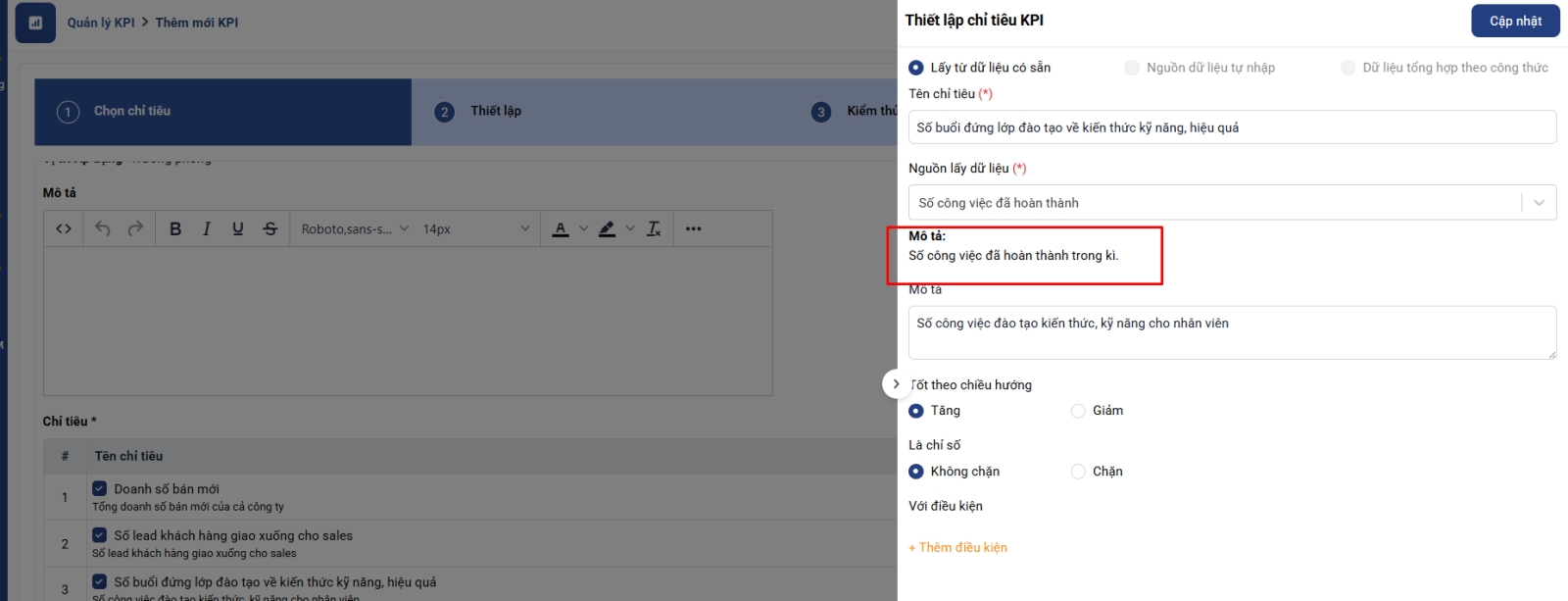
+ Tỷ lệ chuyển đổi lead khách tiềm năng: là chỉ tiêu thiết lập theo công thức: số khách hàng tạo mới theo mối quan hệ tiềm năng/số khách hàng đã tạo mới trong kỳ KPI
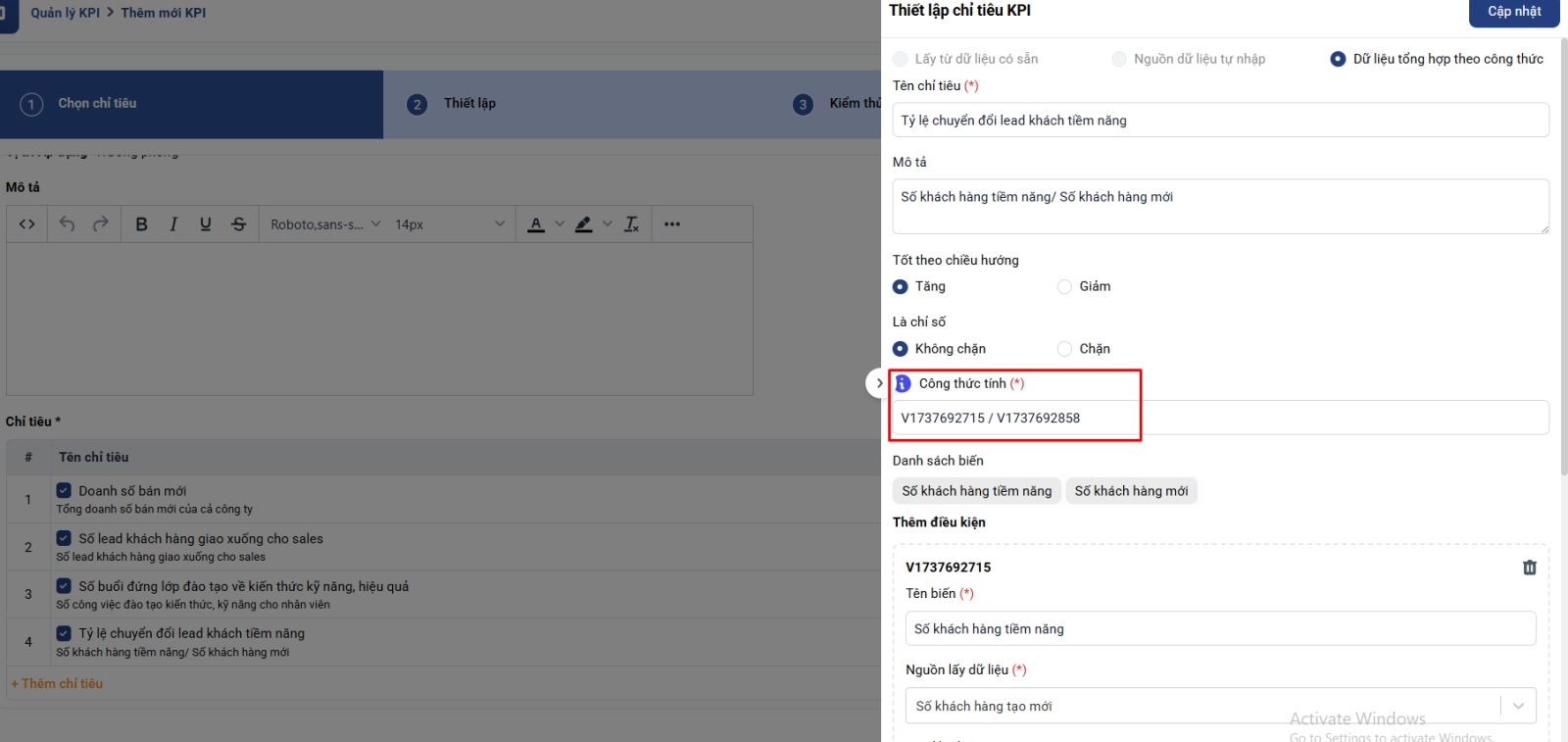
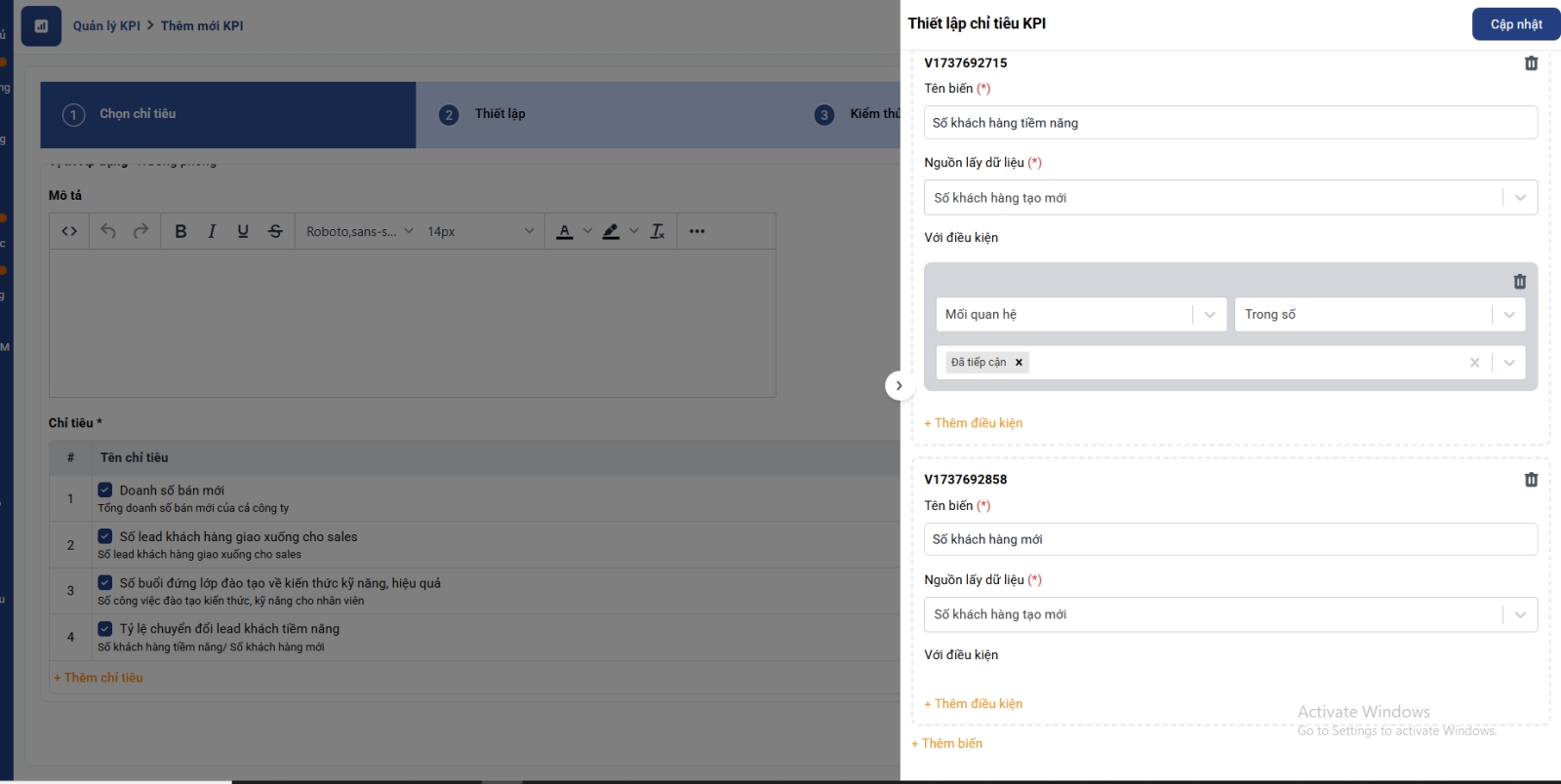
- Các bạn có thể dựa trên mẫu có sẵn về KPI cho trưởng phòng marketing để chỉnh sửa các chỉ tiêu hoặc thêm các chỉ tiêu phù hợp với nhu cầu thực tế của đơn vị mình và điền % tương ứng với với từng chỉ tiêu thiết lập :
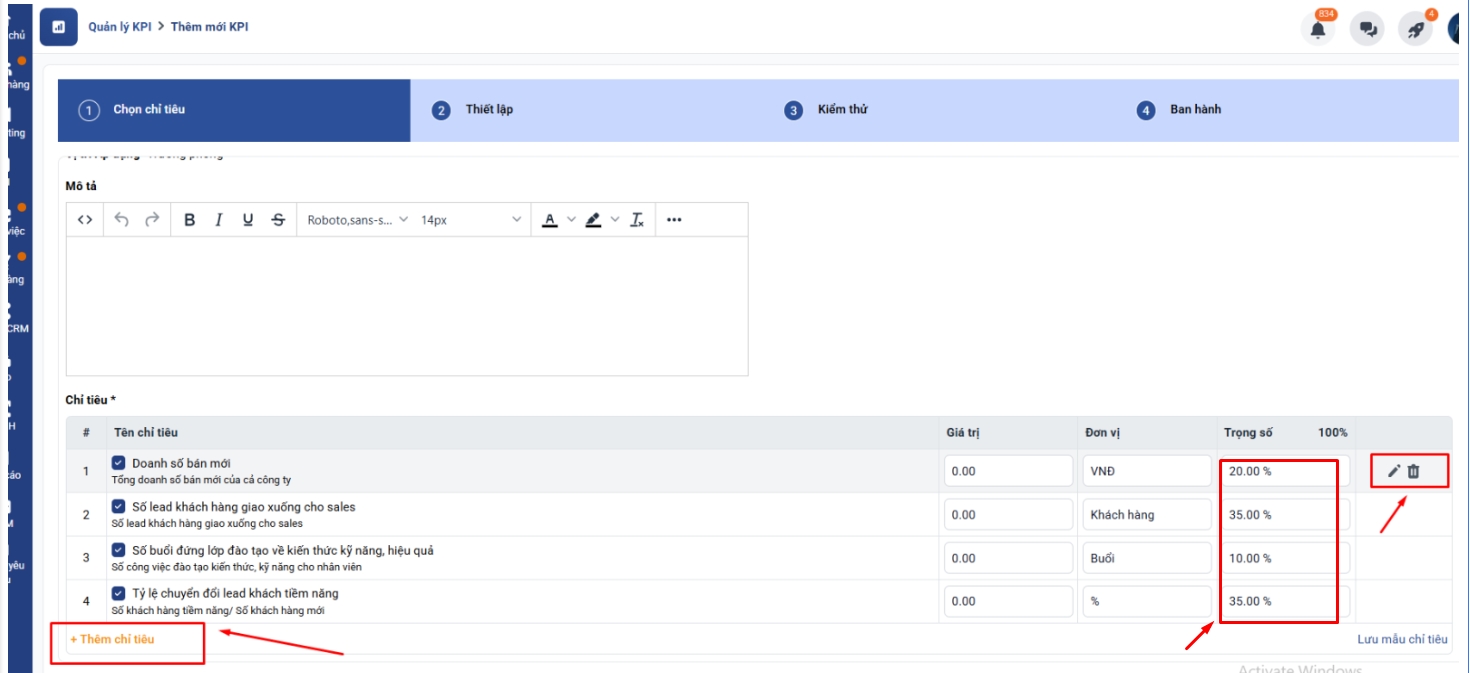
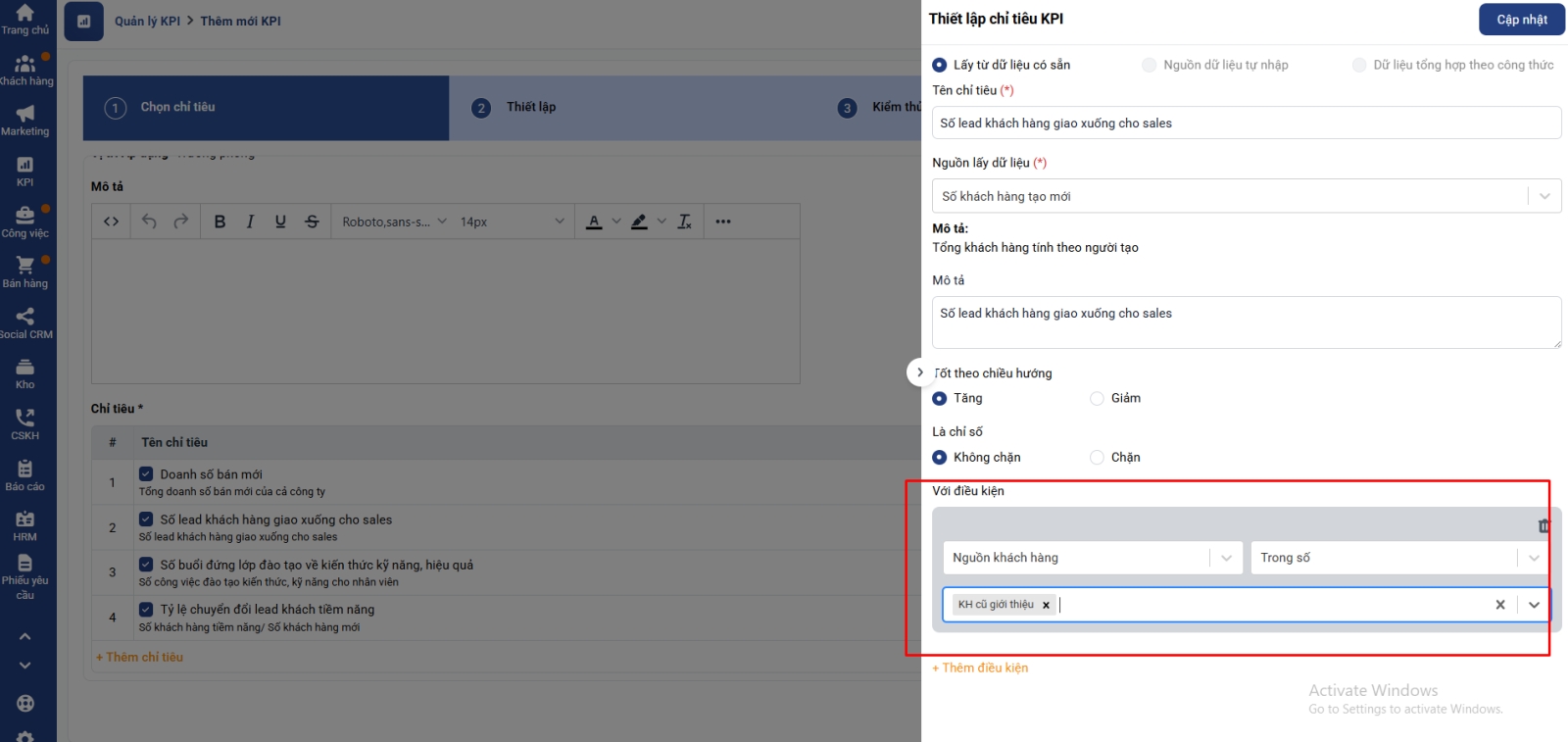
Bước 3: Bạn ấn tiếp theo và chọn chỉ tiêu kpi này theo hướng lặp lại hàng tháng hay lặp lại theo tháng thiết lập và điền trọng số tương ứng với từng tháng chỉ tiêu:
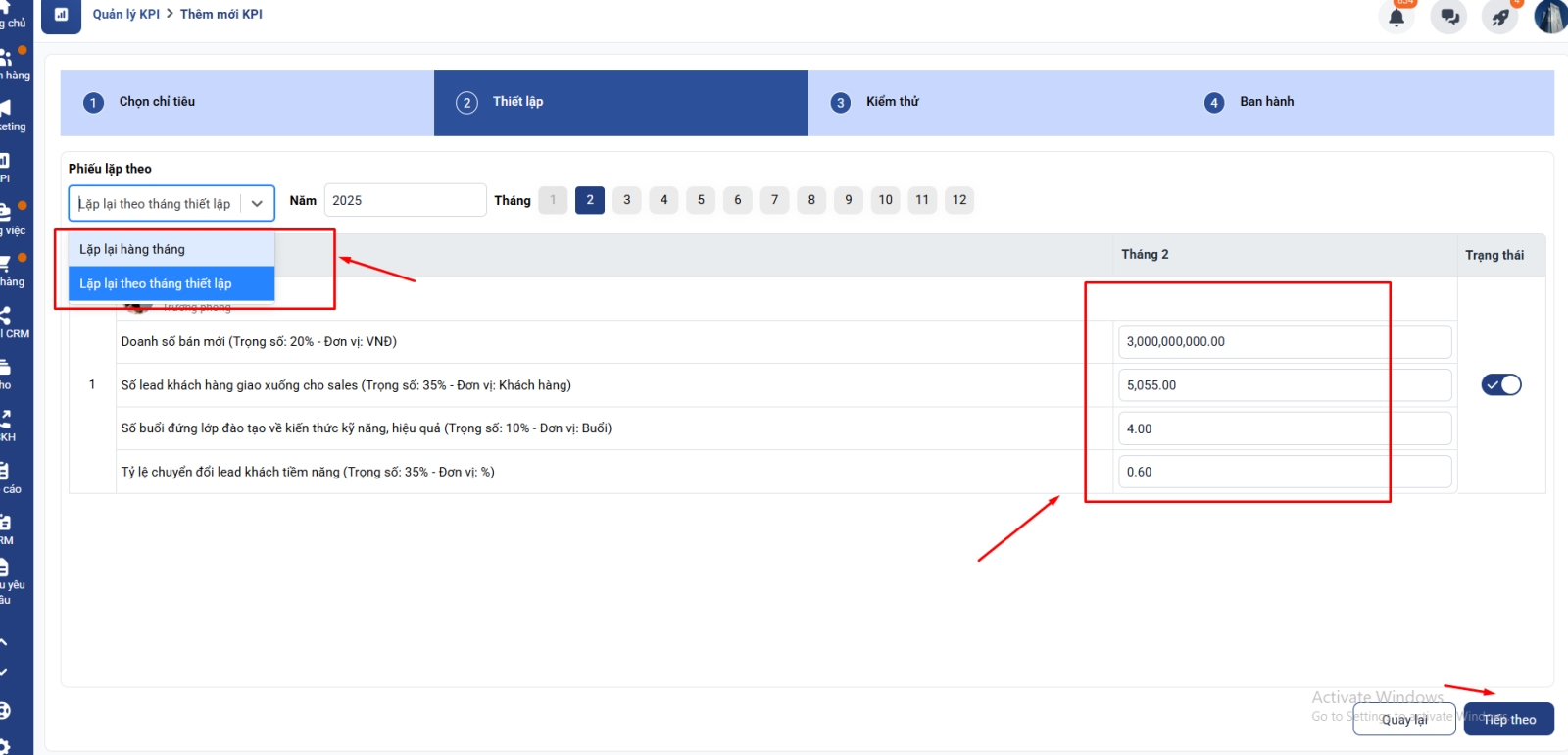
Bước 4: Tại bước này hệ thống đã tính toán số liệu dự trên chỉ tiêu kpi thiết lập để hiển thị % kpi của trưởng phòng marketing :
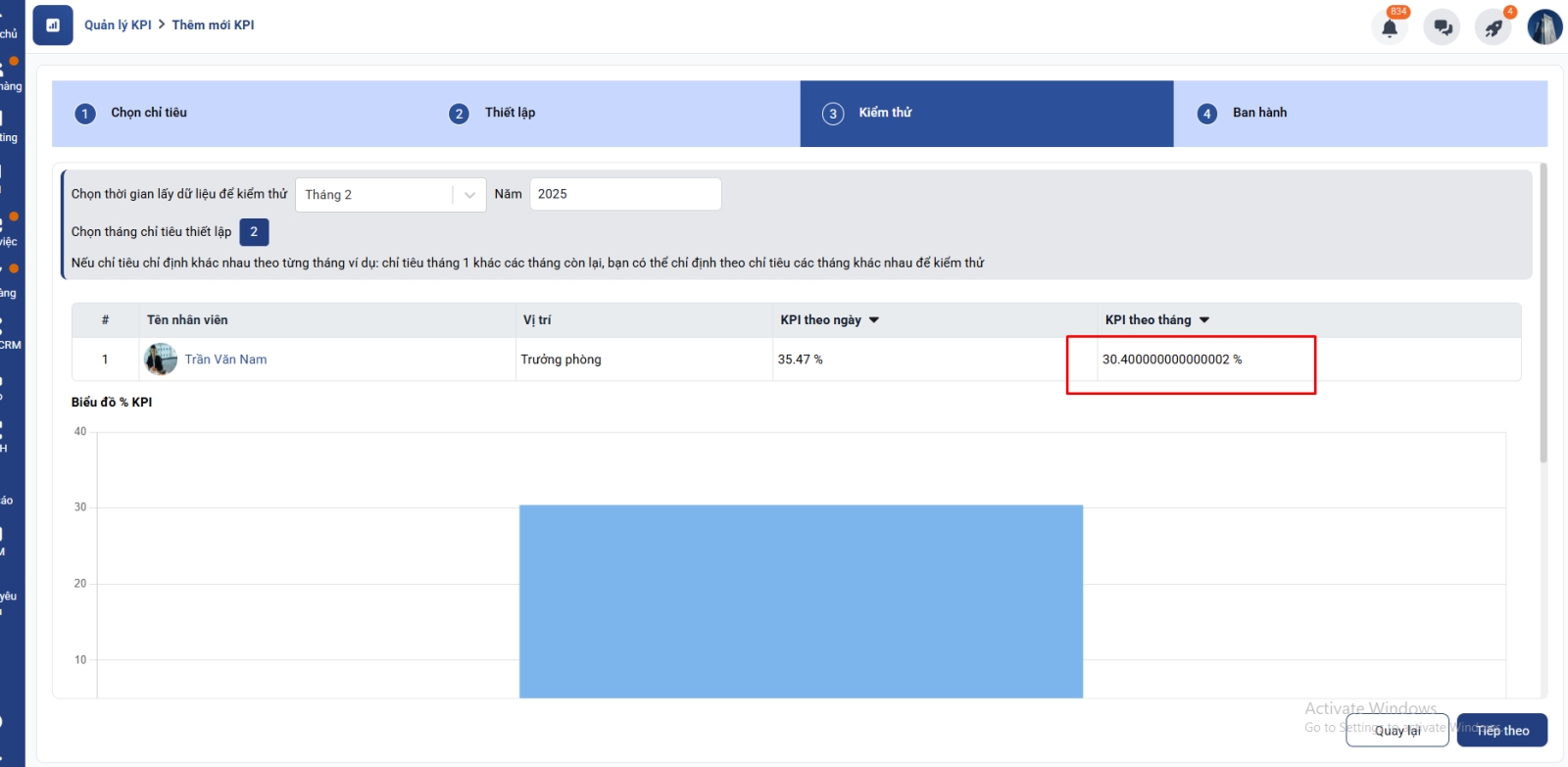
Bước 5: Bạn ấn tiếp theo và hoàn thành thiết lập để thêm mới bộ chỉ tiêu kpi dành cho trưởng phòng marketing
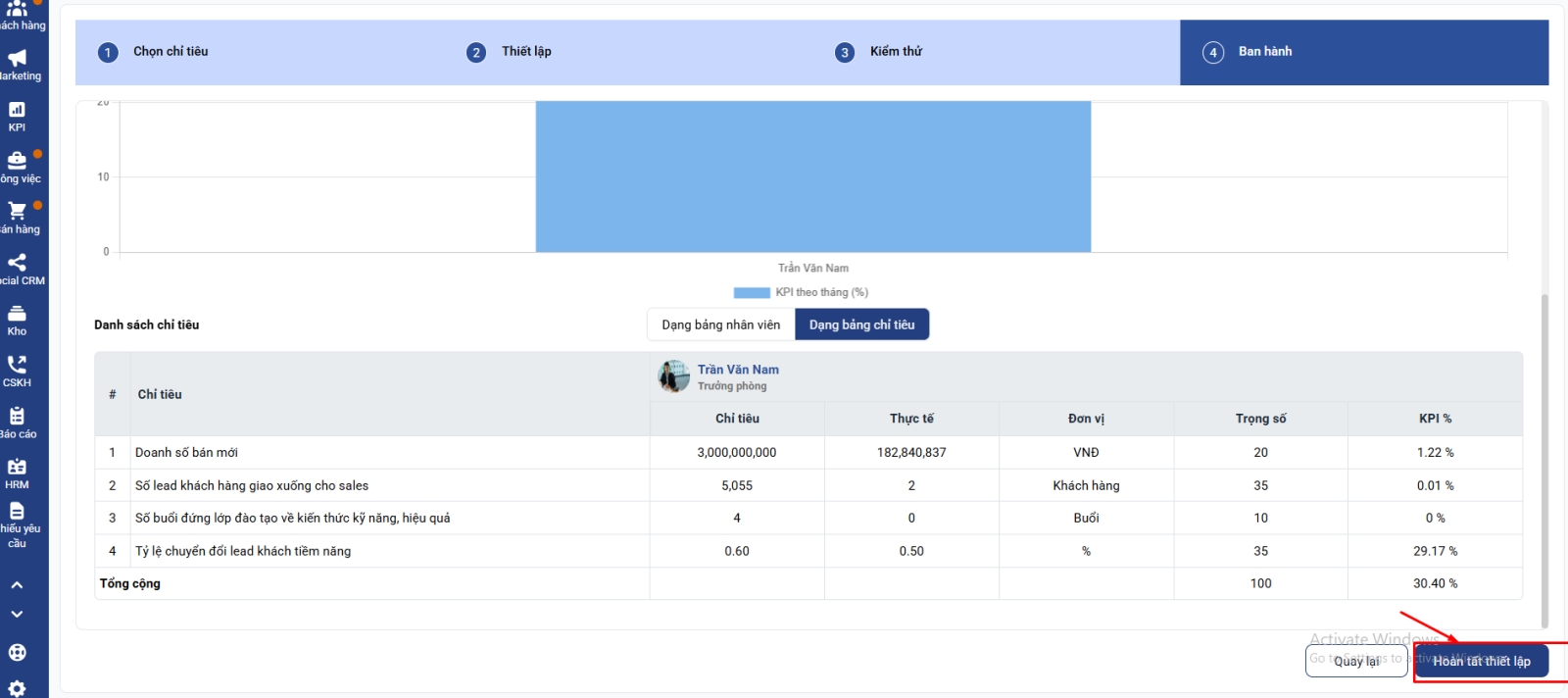
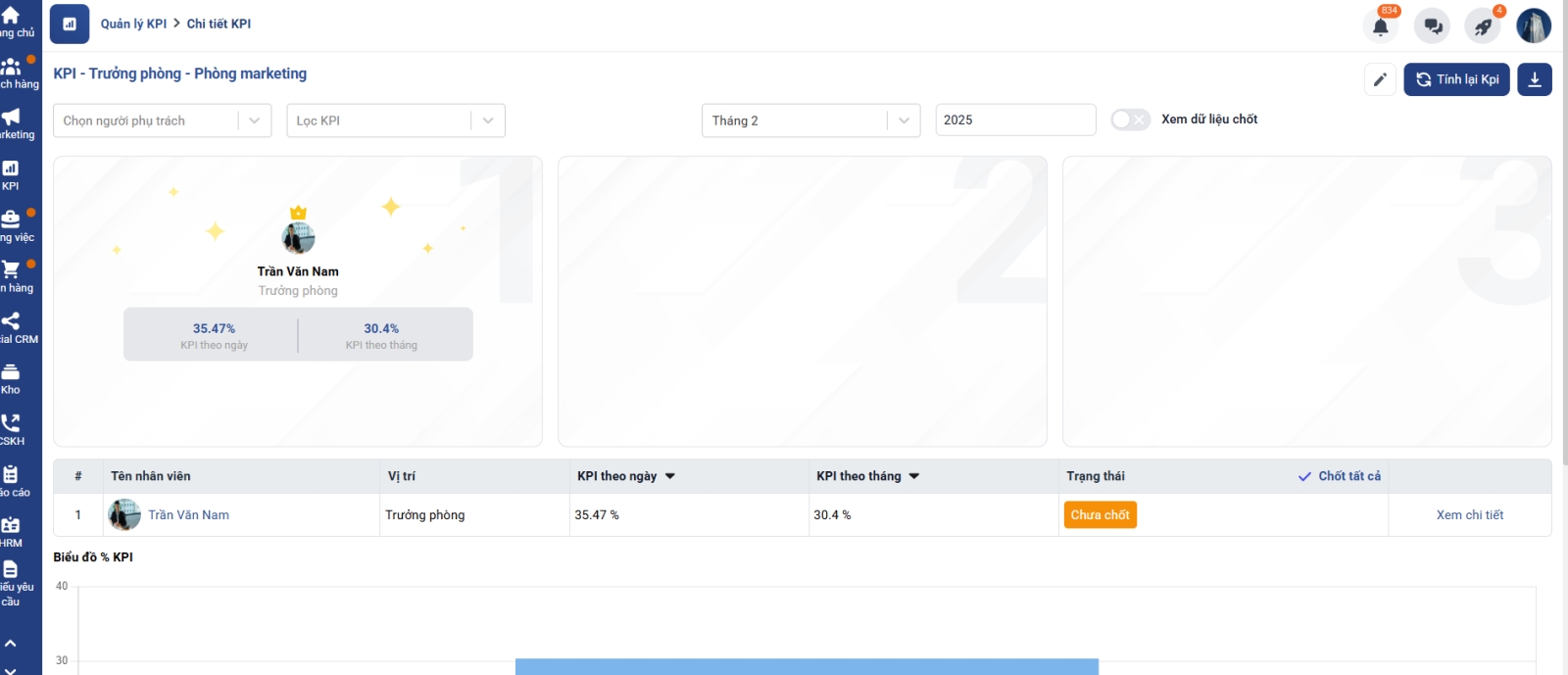
Last updated